Page 1

N° de modèle
KV-S1065C
KV-S1046C
Manuel d’utilisation
Scanner de documents
Ces instructions contiennent des informations sur l’utilisation du scanner. Avant de consulter ces instructions,
veuillez lire le Manuel d’installation fourni avec cet appareil.
Veuillez lire attentivement les présentes instructions ainsi que le Manuel d’installation fourni. Conservez
l’ensemble de la documentation dans un endroit accessible pour référence future.
Page 2
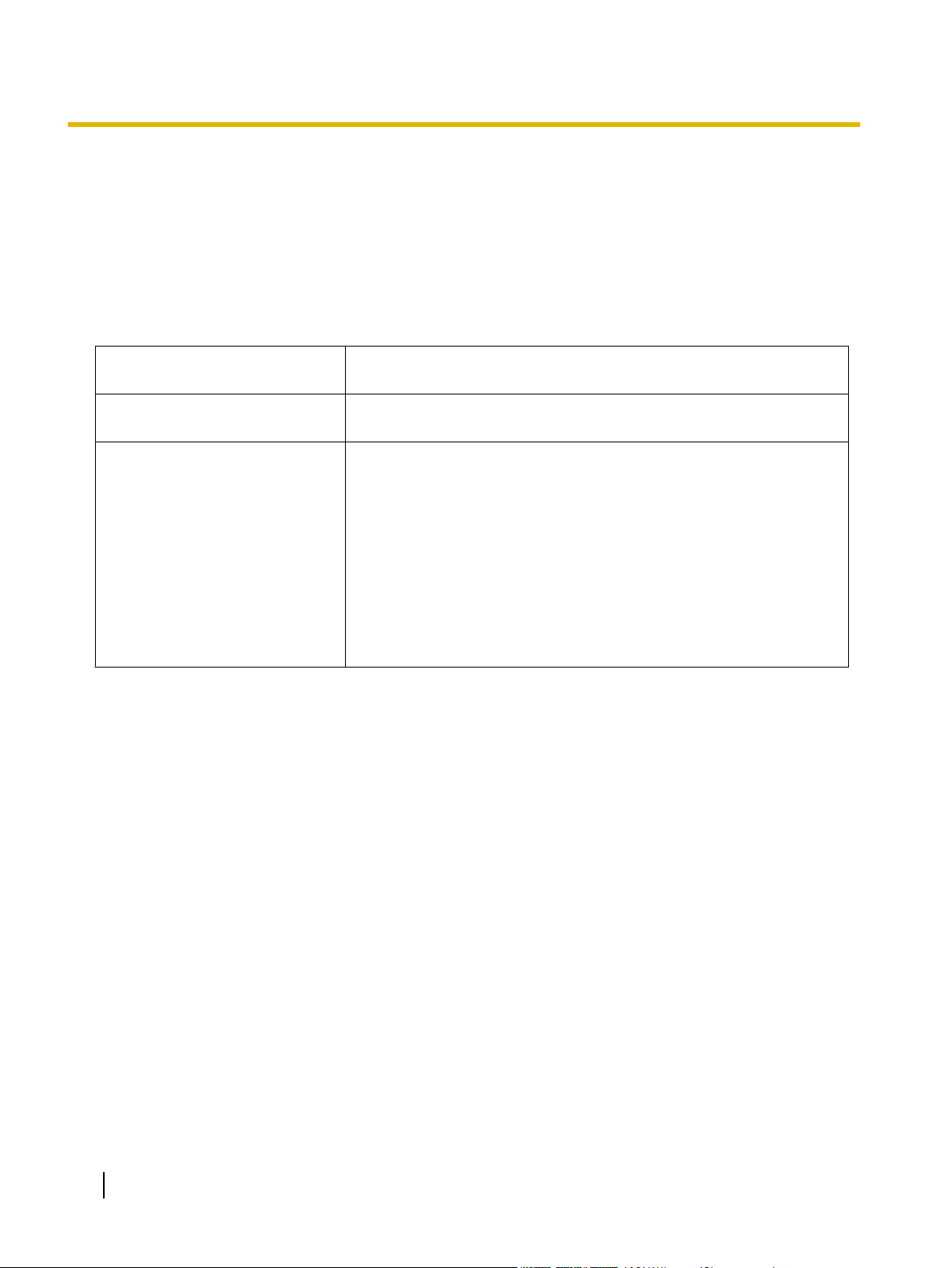
Introduction
Introduction
Nous vous remercions d’avoir acheté un scanner de documents Panasonic.
A propos de la documentation
La documentation du scanner consiste en 2 manuels : le Manuel d’installation et le Manuel d’utilisation. De
plus, chaque partie du logiciel comprend une documentation d’aide.
Manuel d’installation
(documentation imprimée)
Manuel d’utilisation
(ce manuel)
Aide des logiciels
Abréviations
• Windows
• Windows
• Windows Vista
Windows Vista).
• Windows
®
®
®
Le Manuel d’installation explique les précautions de sécurité, la méthode et les procédures d’installation.
Le Manuel d’utilisation présente les noms des composants, les opérations, les fonctionnalités et l’entretien de l’appareil.
• Vous pouvez consulter des explications relatives aux réglages des
fonctions Panasonic Image Enhancement Technology (PIE) disponibles sur l’écran du pilote ISIS et sur l’écran du pilote TWAIN
en cliquant sur le bouton d’aide qui apparaît au niveau de chacun
des écrans du logiciel.
• Vous pouvez consulter des explications relatives aux réglages des
fonctions Image Capture Plus (ICP) en cliquant sur le bouton
d’aide qui apparaît au niveau de chacun des écrans du logiciel.
• Vous pouvez consulter des explications relatives à l’utilitaire de
maintenance Utilitaire utilisateur en cliquant sur le bouton d’aide
qui apparaît au niveau de chacun des écrans du logiciel.
désigne le système d’exploitation Microsoft® Windows® (ci-après appelé Windows).
XP désigne le système d’exploitation Microsoft® Windows® XP (ci-après appelé Windows XP).
®
désigne le système d’exploitation Microsoft® Windows Vista® (ci-après appelé
7 désigne le système d’exploitation Microsoft® Windows® 7 (ci-après appelé Windows 7).
2 Manuel d’utilisation
Page 3
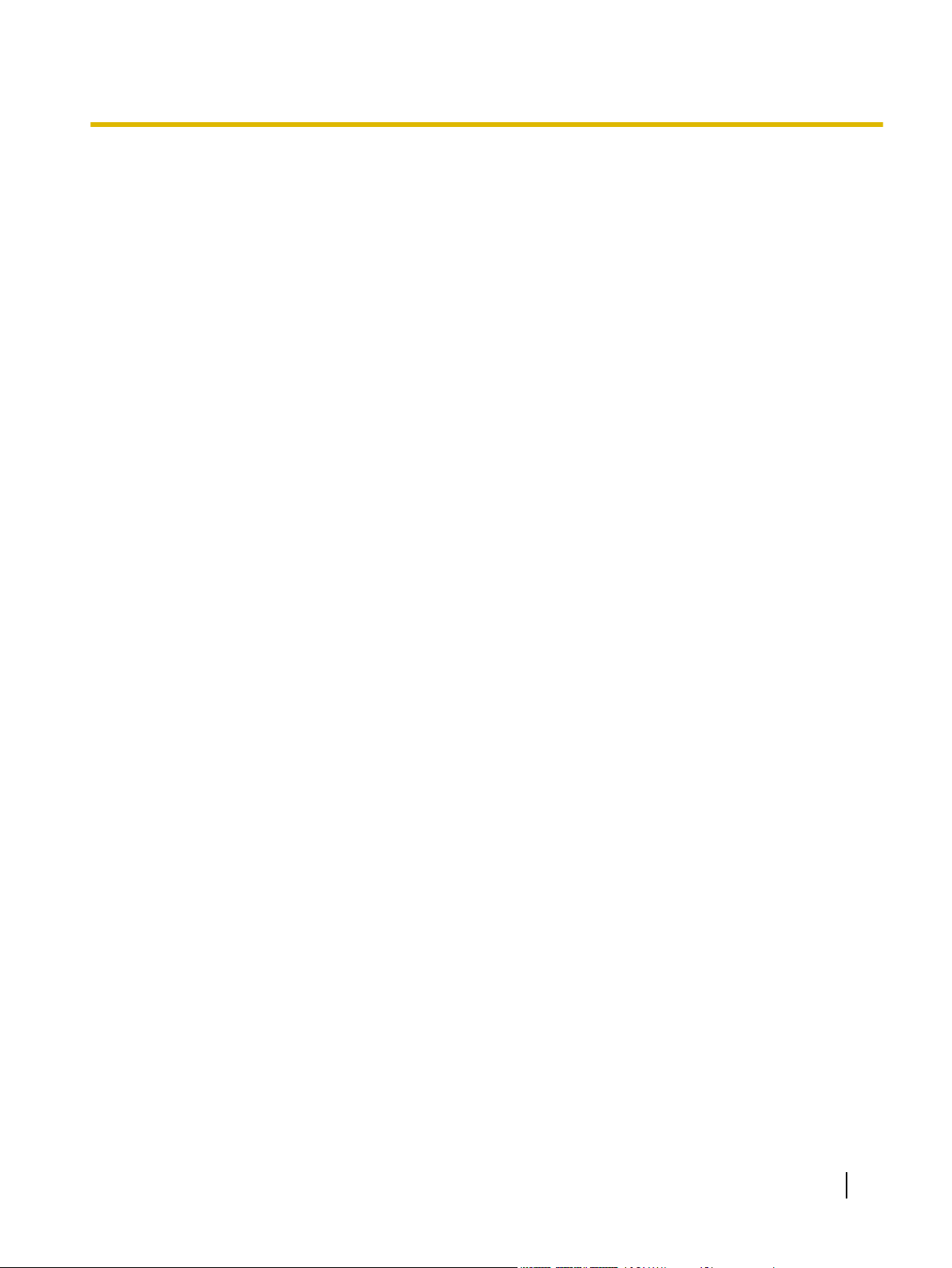
Introduction
Marques de commerce
• Microsoft, Windows et Windows Vista sont des marques de commerce ou des marques déposées de
Microsoft Corporation aux États-Unis et/ou dans d’autres pays.
• ISIS est une marque de commerce ou une marque déposée de EMC Corporation aux États-Unis et dans
d’autres pays.
• IBM est une marque de commerce d’International Business Machines Corporation aux États-Unis et/ou
dans d’autres pays.
• Intel et Intel Core sont des marques de commerce d’Intel Corporation aux États-Unis et dans d’autres pays.
• Adobe et Reader sont des marques de commerce ou des marques déposées d’Adobe Systems
Incorporated aux États-Unis et/ou dans d’autres pays.
• Toutes les autres marques de commerce identifiées dans le présent document sont la propriété de leurs
détenteurs respectifs.
Manuel d’utilisation 3
Page 4
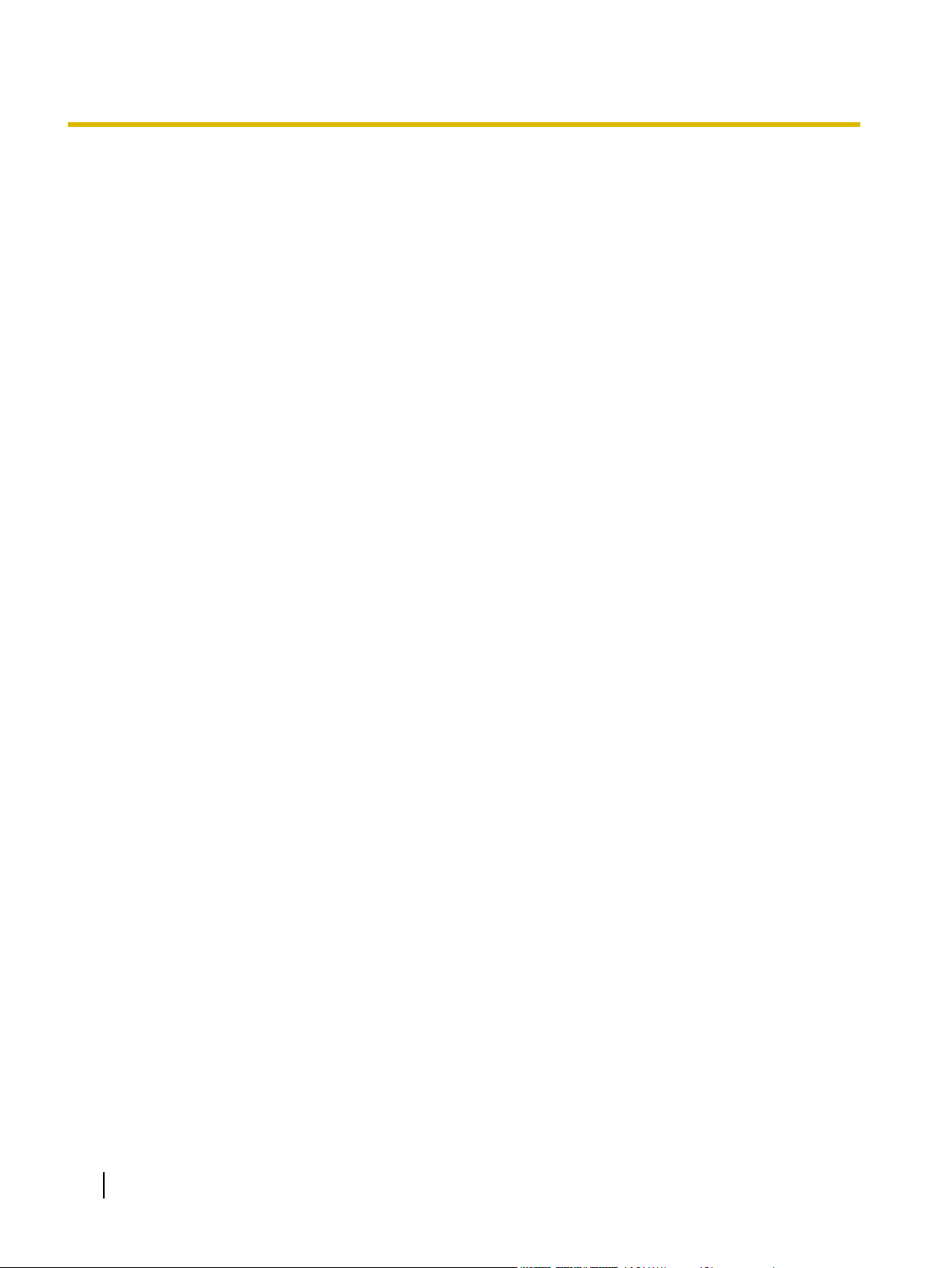
Table des matières
Table des matières
Avant de démarrer ...................................................................................5
Précautions ........................................................................................................................5
Emplacement des commandes ...............................................................7
Unité principale .................................................................................................................7
Panneau de configuration et indicateurs DEL ...............................................................9
Opération ................................................................................................11
Mise sous tension du scanner .......................................................................................11
Démarrage automatique des applications du scanner ................................................12
Réglage de l’événement .................................................................................................12
Préparation des documents ...........................................................................................14
Documents acceptables .................................................................................................14
Cartes acceptables .........................................................................................................14
Documents non acceptables ..........................................................................................15
Numérisation de documents ..........................................................................................17
Entretien et maintenance ......................................................................22
Dégager les bourrages papier .......................................................................................22
Retrait de papier bourré de la section d’alimentation .....................................................22
Guide-carte pour lot mixte .............................................................................................24
Installation du guide-carte pour lot mixte ........................................................................24
Utilisation du guide-carte pour lot mixte .........................................................................24
Utilisation des fiches de contrôle ..................................................................................25
A propos de l’impression des fiches de contrôle ............................................................26
Nettoyage du scanner .....................................................................................................27
Extérieur du scanner ......................................................................................................27
Intérieur du scanner .......................................................................................................28
Nettoyage des rouleaux .................................................................................................29
Nettoyage de la vitre de numérisation, de la zone de référence et des détecteurs de double
alimentation ....................................................................................................................33
Pièces de rechange et unités en option ...............................................35
Pièces de rechange et unités en option ........................................................................35
Remplacement des pièces .............................................................................................36
Remplacement des rouleaux ..........................................................................................36
Appendice ...............................................................................................41
Dépannage .......................................................................................................................41
Instructions de remballage ............................................................................................44
Spécifications ..................................................................................................................48
Index..............................................................................................................50
4 Manuel d’utilisation
Page 5
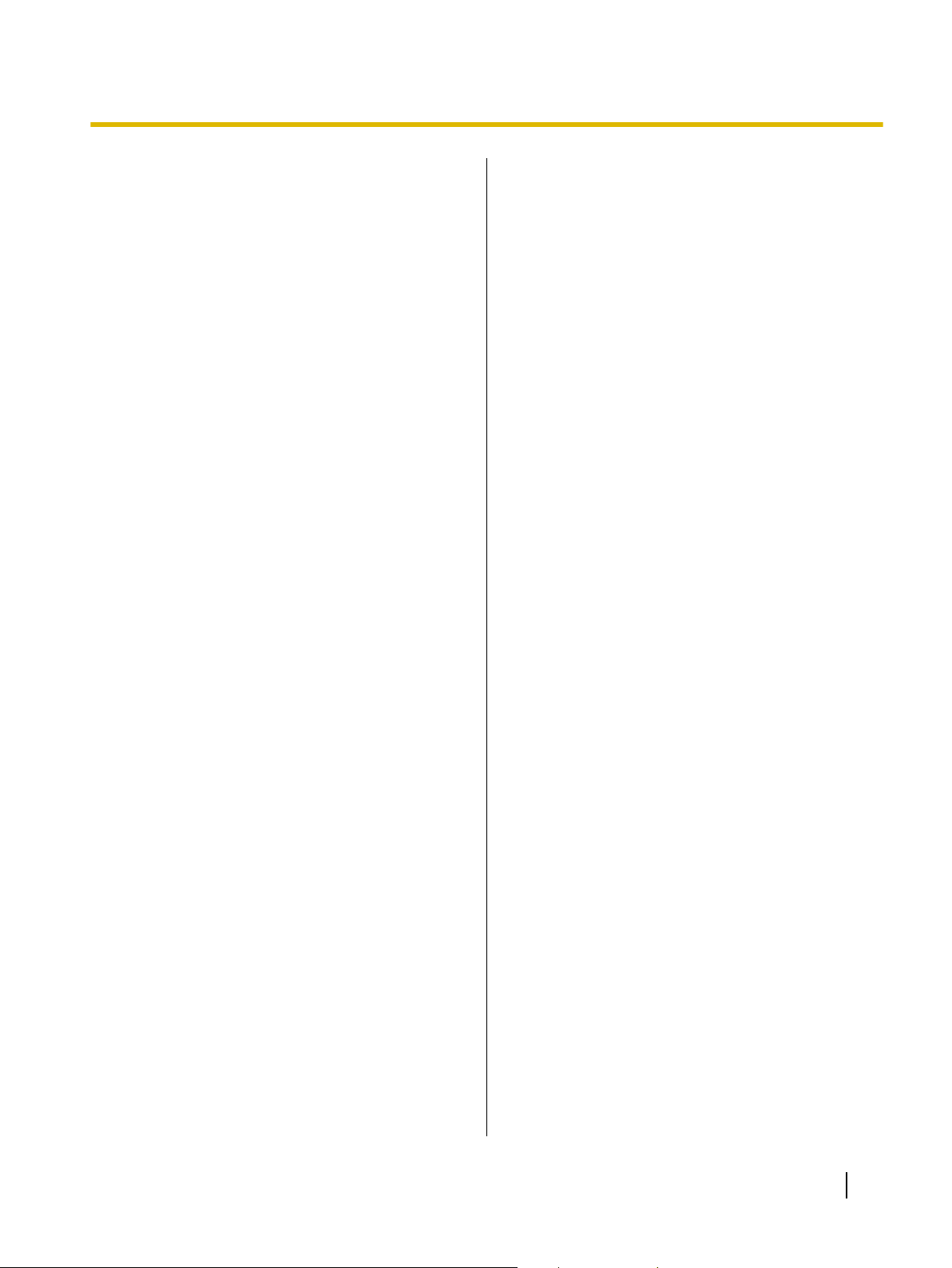
Avant de démarrer
Avant de démarrer
Précautions
Installation
• Ne placez pas l’appareil sous la lumière directe du
soleil, dans un courant d’air froid, ou à proximité
d’appareils de chauffage.
• Ne placez pas l’appareil à proximité d’appareils
générant des interférences électroniques ou
magnétiques.
• Protégez l’appareil contre l’électricité statique.
• N’exposez pas l’appareil à des changements de
température brutaux. Vous risquez de provoquer de
la condensation.
CD-ROM
• N’écrivez pas sur le recto et/ou le verso du
CD-ROM et n’apposez pas de papier dessus.
• Ne touchez pas la face de données sur le CD-ROM.
Lorsque vous manipulez le CD-ROM, veillez à ne
pas laisser d’empreintes ou ne pas endommager le
CD-ROM d’une quelconque manière.
• Ne laissez pas le CD-ROM dans un endroit où il est
exposé à la lumière directe du soleil ou à proximité
d’un appareil de chauffage pendant une période
prolongée.
• Manipulez le CD-ROM avec précaution et évitez de
le plier.
Papier de nettoyage des rouleaux
(vendu séparément)
• Conservez le papier de nettoyage des rouleaux
hors de portée des enfants.
• Ne stockez pas le papier de nettoyage des rouleaux
dans un lieu exposé à la lumière directe du soleil ou
dans une pièce dont la température excède 40 °C.
• Utilisez uniquement le papier de nettoyage des
rouleaux pour nettoyer les rouleaux.
• Pour plus de détails sur le papier de nettoyage des
rouleaux, reportez-vous à la feuille de données sur
la sécurité du matériel. Pour obtenir la feuille de
données sur la sécurité du matériel, adressez-vous
à votre représentant Panasonic.
TENIR À DISTANCE DES FLAMMES.
Autres
• Veillez à retirer les trombones et les agrafes d’un
document avant de le numériser. Si vous ne le faites
pas, vous pouvez endommager l’appareil, le
document, ou bien les deux.
• N’utilisez pas de diluant, benzène ou autre
détergent contenant des substances abrasives ou
tensioactives pour nettoyer l’extérieur du scanner.
• Branchez le cordon d’alimentation dans une prise
dont vous pouvez facilement le débrancher.
Manuel d’utilisation 5
Page 6
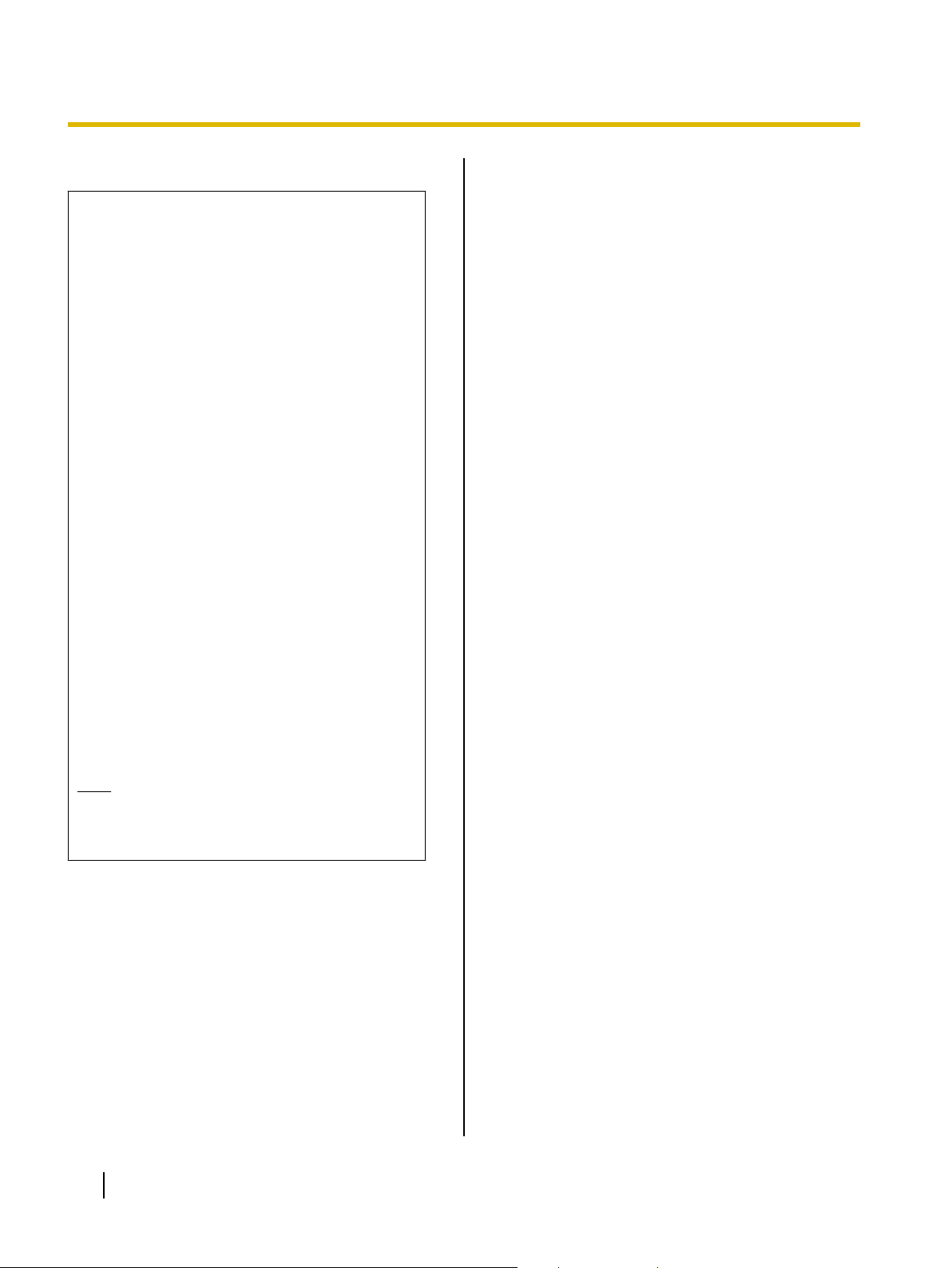
Avant de démarrer
Copies illégales
Il est illégal de reproduire certains documents.
La reproduction de certains documents peut être
illégale dans votre pays/région.
Tout contrevenant s’expose à des amendes et/
ou des peines d’emprisonnement. La liste ci-dessous présente des exemples de documents dont
la reproduction peut être illégale dans votre pays/
région.
• Monnaies
• Billets de banque et chèques
• Obligations bancaires et d’État, valeurs mo-
bilières
• Passeports, permis de conduire et autres
permis, documents officiels ou privés, cartes
d’identité et autres
• Matériel protégé par des droits d’auteur ou
marques de commerce sans l’autorisation de
leur détenteur
• Timbres-poste et autres instruments négo-
ciables
Avis de sécurité
La gestion des documents et des données numérisées
relève de la responsabilité de l’utilisateur. Vous devez
porter une attention particulière aux points suivants.
• Vérifiez que les documents importants comportent
le même nombre de pages avant et après la
numérisation et veillez à ne laisser aucune page
dans le scanner.
• Sauvegardez régulièrement vos données
importantes.
• Lorsque votre ordinateur ou votre disque dur est
confié à autrui pour maintenance ou bien mis au
rebut, effacez toute donnée d’image stockée.
Cette liste n’est pas exhaustive et aucune responsabilité n’est assumée concernant son exhaustivité ou son exactitude.
En cas de doute, contactez votre conseiller juridique.
Avis
Il est recommandé de placer l’appareil dans
un endroit surveillé de manière à prévenir la
reproduction illicite de documents.
6 Manuel d’utilisation
Page 7
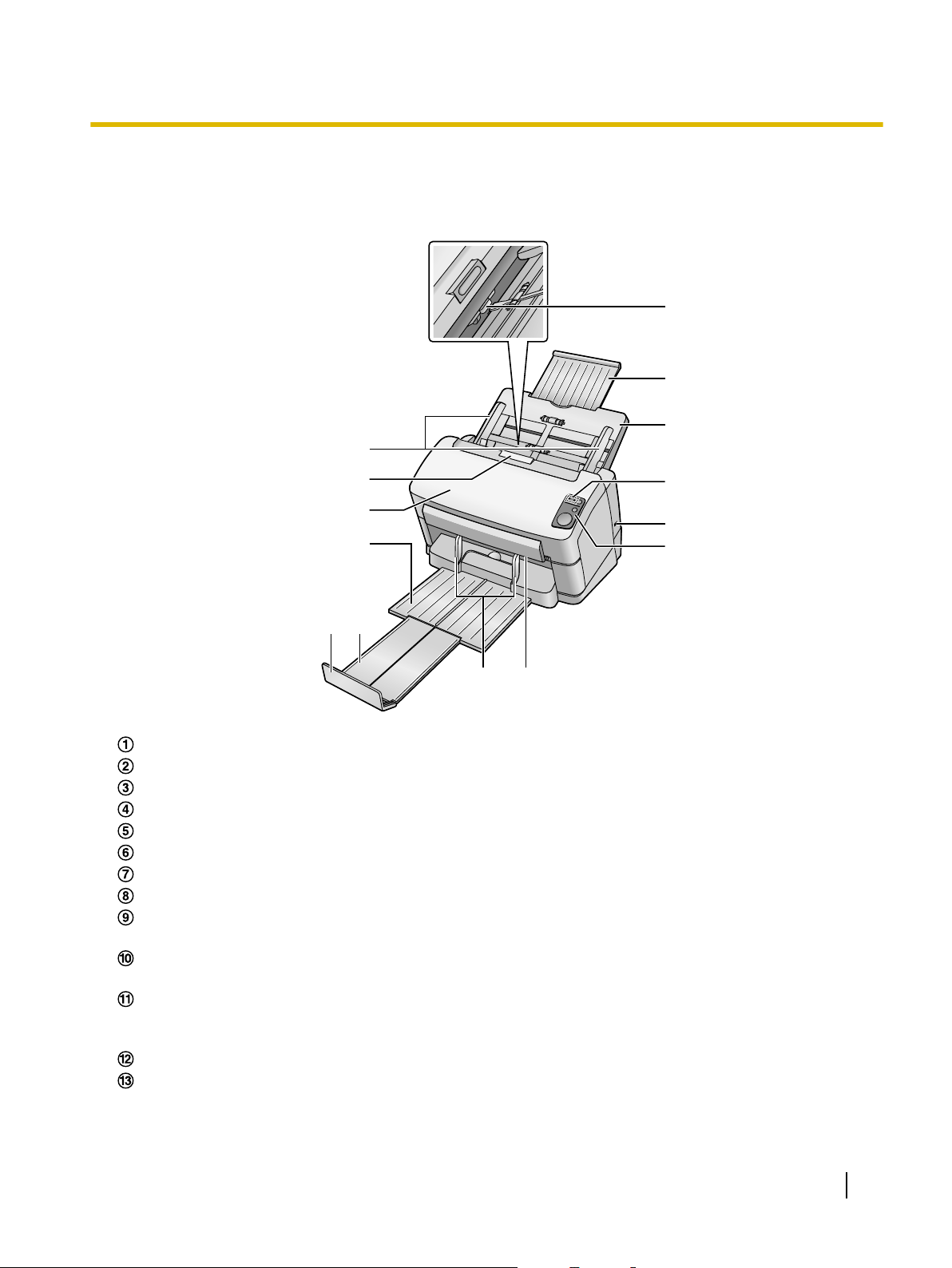
2
m
n
l
j
k
9
3
4
6
8
5
1
7
E
Emplacement des commandes
m
p
l
a
c
e
m
e
n
t
d
e
s
c
o
m
m
a
n
d
e
s
Unité principale
Avant
Guides de document
Bouton d’ouverture de porte
Capot de l’ADF
Bac de sortie
Rallonge du bac de sortie
Repère de sortie
Guides de sortie
Lampes de numérisation
Panneau de configuration
Pour plus de détails, reportez-vous à "Panneau de configuration et indicateurs DEL" (page 9).
Cran de sécurité
Utilisez un câble de sécurité disponible dans le commerce.
DEL (rouge) / DEL (verte)
Indique l’état du scanner. Pour plus de détails, reportez-vous à "Panneau de configuration et indicateurs
DEL" (page 9).
Bac d’alimentation
Rallonge du bac d’alimentation
Manuel d’utilisation 7
Page 8
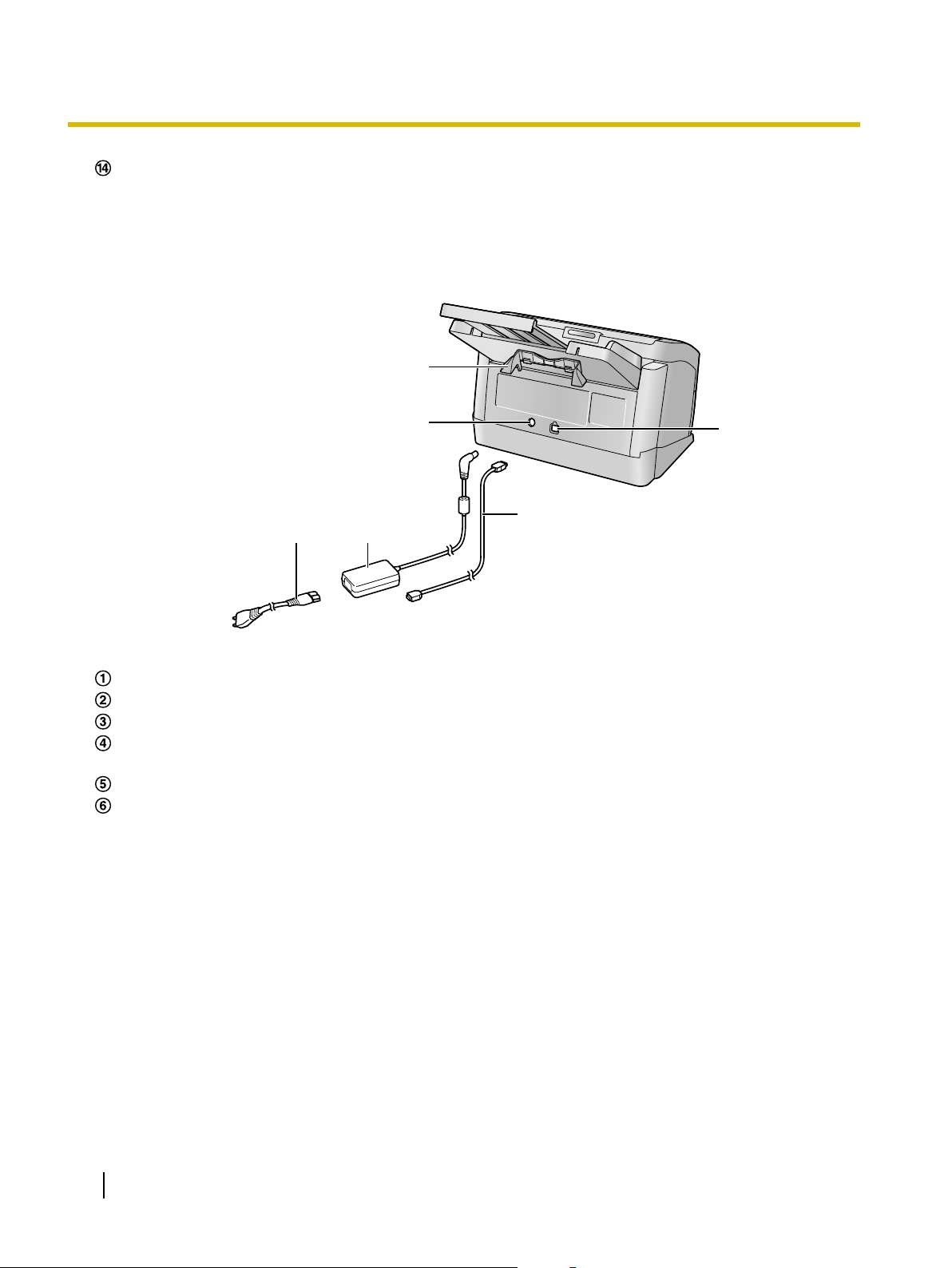
5
4
3
6
1
2
Emplacement des commandes
Sélecteur d’alimentation
Permet de basculer entre la méthode de numérisation en continu (Auto) et la méthode de numérisation
manuelle (Manual).
Arrière
Guide-carte pour lot mixte
Connecteur d’alimentation
Adaptateur CA
Cordon d’alimentation
La forme des fiches peut varier selon le pays ou la région.
Câble USB
Connecteur USB
8 Manuel d’utilisation
Page 9
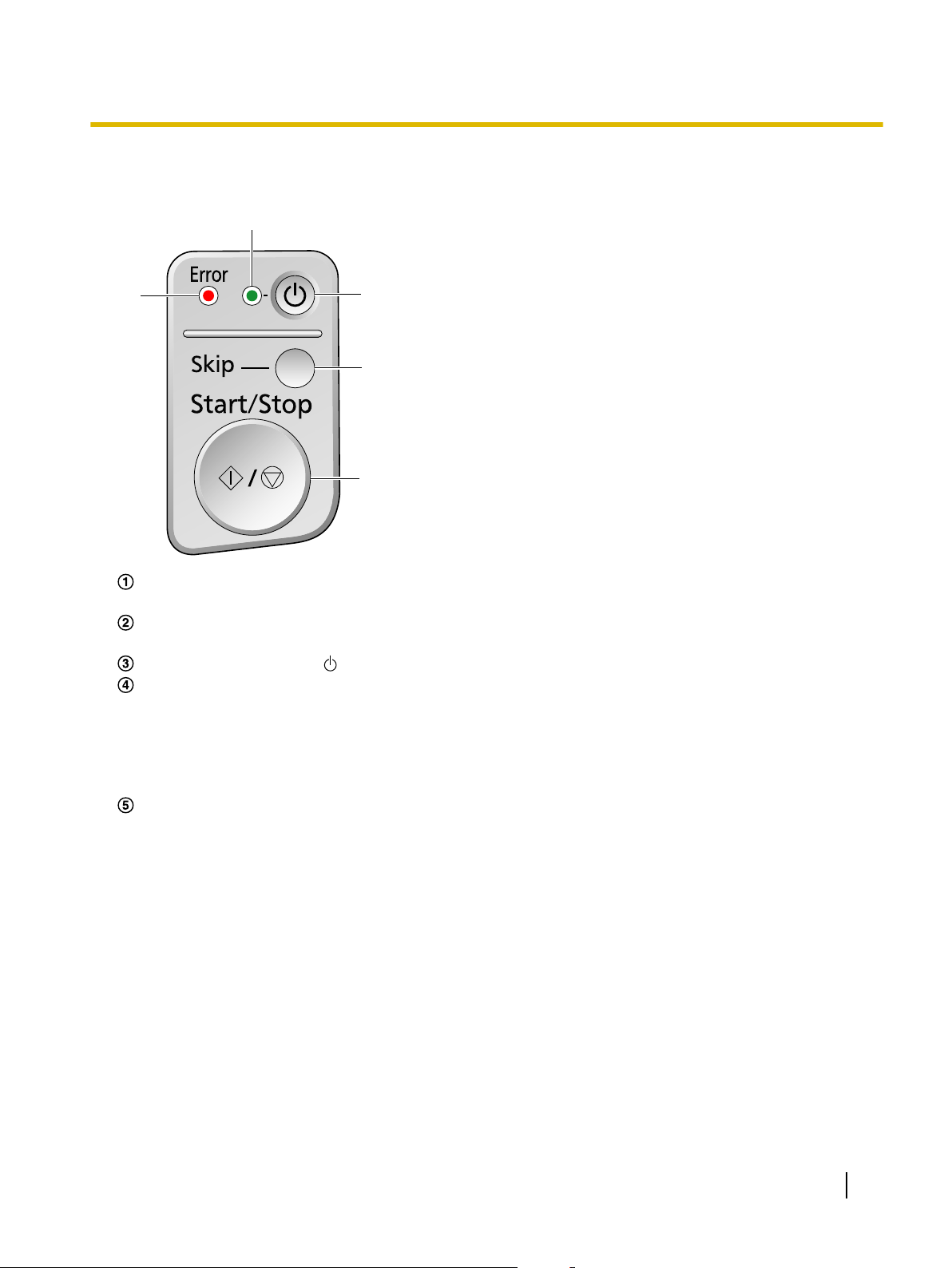
1
2
3
4
5
Emplacement des commandes
Panneau de configuration et indicateurs DEL
DEL (rouge)
Indique l’état du scanner.
DEL (verte)
Indique l’état du scanner.
Touche d’alimentation ( )
Touche de saut (Skip)
• Si vous appuyez sur cette touche en cas de double alimentation, le document considéré comme
chevauchant l’autre est numérisé et la numérisation se poursuit.
• Si vous appuyez sur cette touche lorsqu’un document écorné est détecté et la numérisation est arrêtée,
le document est numérisé, puis éjecté du scanner. La numérisation continue après la numérisation et
l’éjection du document écorné.
Touche Start/Stop (Start/Stop)
• Si vous réglez [Touche Attente] pour "Modes d’alimentation manuelle"
d’application, vous pouvez démarrer la numérisation en appuyant sur cette touche.
*1
dans votre logiciel
• Pendant la numérisation, appuyer sur cette touche arrête la numérisation.
• Si vous appuyez sur cette touche en cas de double alimentation, le document considéré comme
chevauchant l’autre n’est pas numérisé. La numérisation est interrompue.
• Si vous appuyez sur cette touche lorsqu’un document écorné est détecté, et la numérisation est
arrêtée, le document est éjecté du scanner sans être numérisé. La numérisation est interrompue.
*1
Pour plus de détails au sujet du "Modes d’alimentation manuelle", reportez-vous à l’aide de l’application ICP.
Manuel d’utilisation 9
Page 10
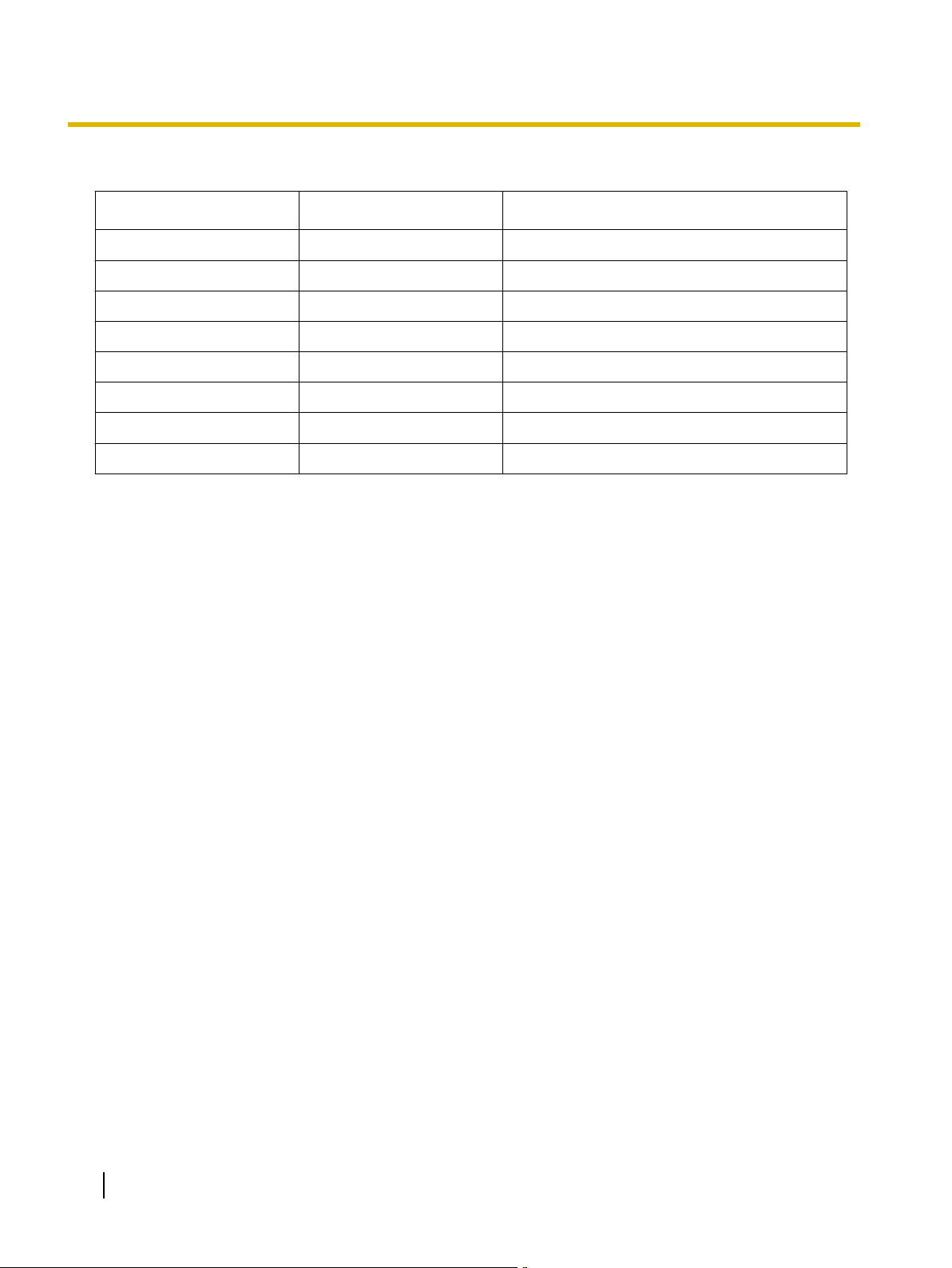
Emplacement des commandes
A propos des DEL
A DEL (rouge) B DEL (verte) Etat
Désactivé Désactivé Alimentation désactivée.
*1
Désactivé Activé Prêt
Clignote (lent) Activé Mise en garde
Désactivé Clignote (rapide) Mise en route
Désactivé Clignote (lent) Veille
Désactivé Clignote (2 fois de suite) Double alimentation détectée
Désactivé Clignote (3 fois de suite) Document écorné détecté
Activé Désactivé Erreur
*1
Si aucune opération n’est effectuée pendant 30 minutes ou plus, le scanner sera désactivé automatiquement. Vous pouvez modifier
le délai de désactivation du scanner dans l’Utilitaire utilisateur.
10 Manuel d’utilisation
Page 11
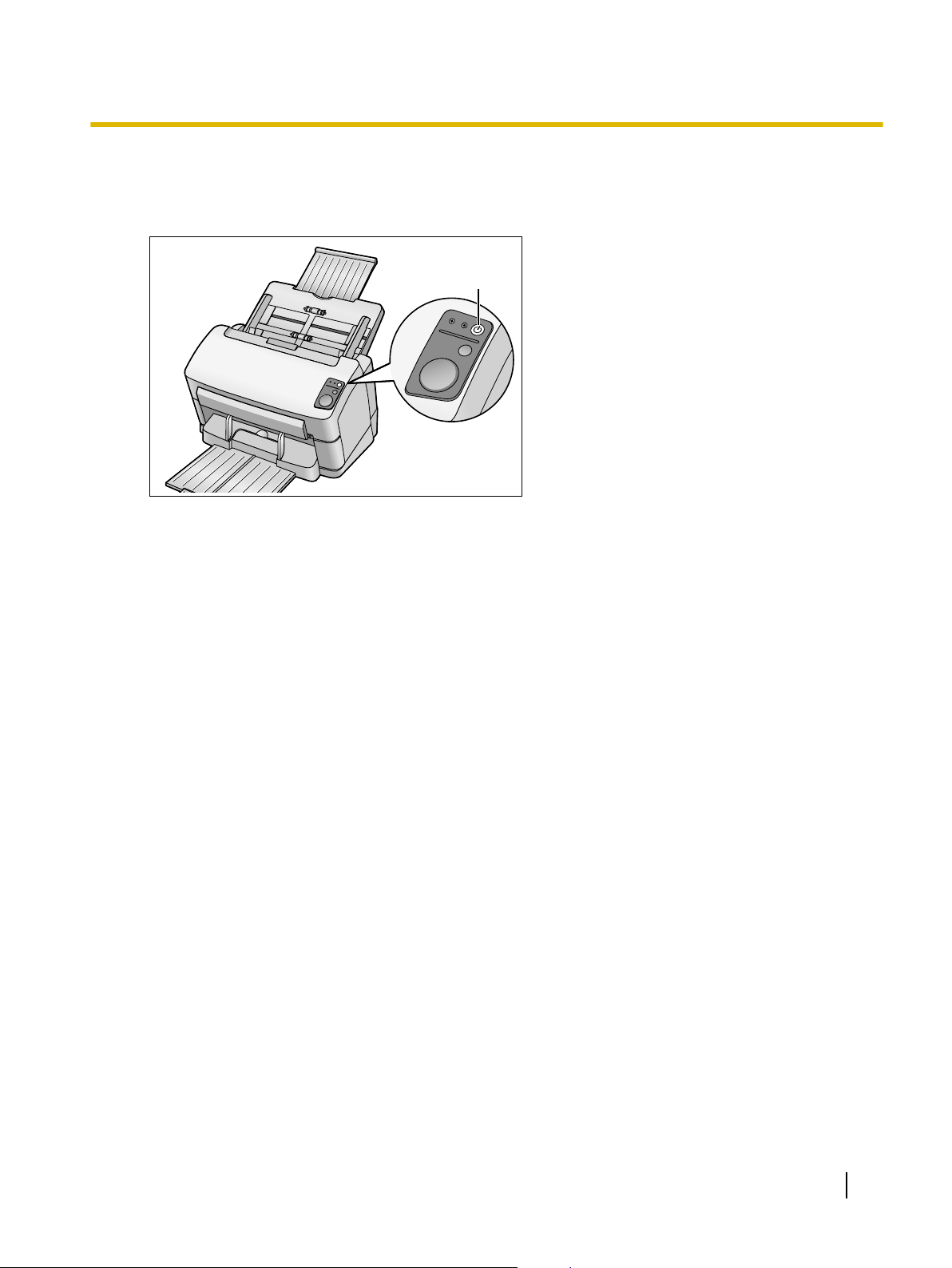
1
O
p
é
r
a
t
i
o
n
Mise sous tension du scanner
1. Placez la touche d’alimentation (A) du scanner sur ON (allumé).
• La DEL (verte) clignote, puis se stabilise.
• Pour désactiver l’alimentation du scanner, appuyez sur la touche d’alimentation et maintenez-la
enfoncée pendant une seconde ou plus.
Opération
Manuel d’utilisation 11
Page 12
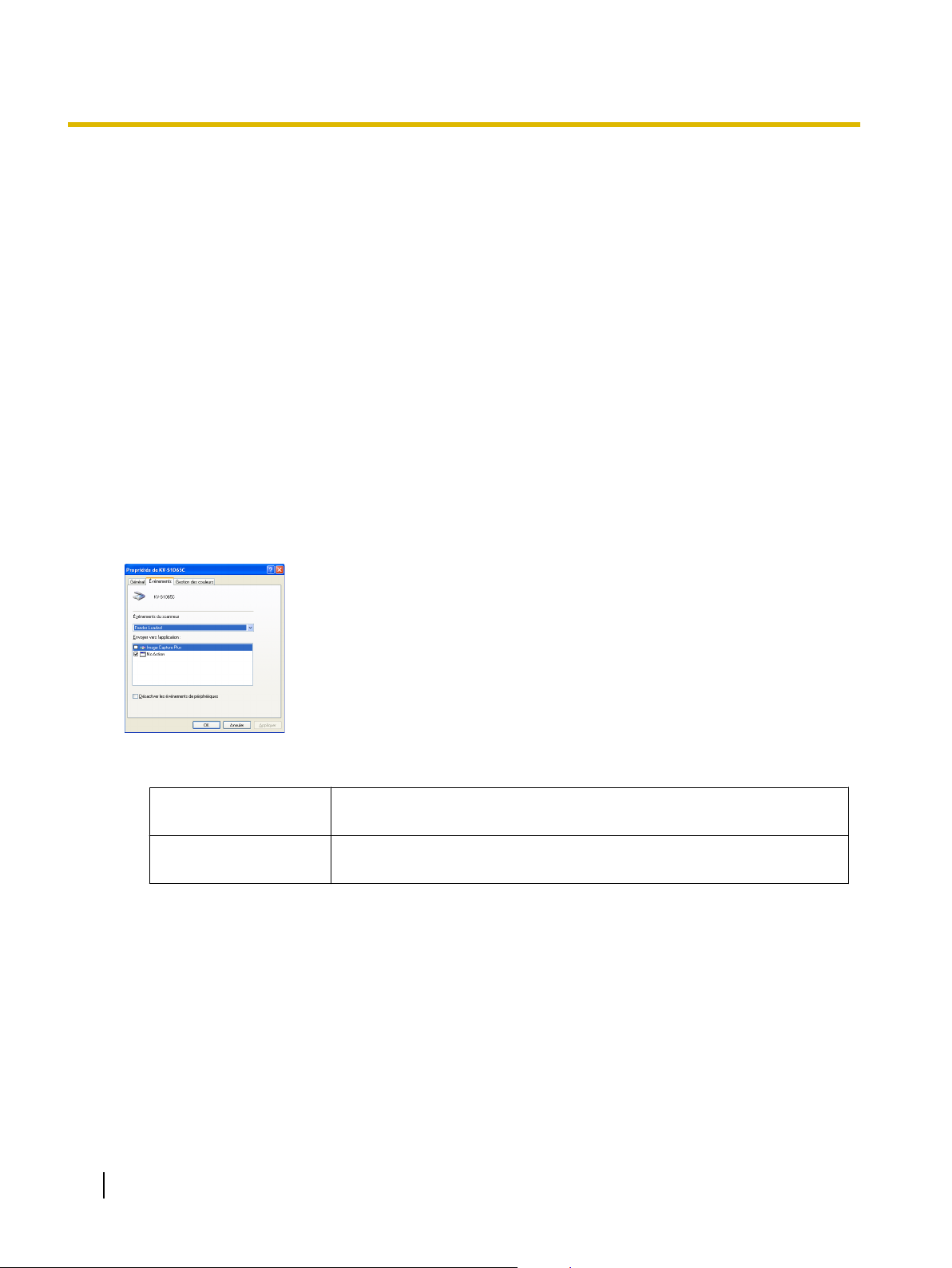
Opération
Démarrage automatique des applications du scanner
Vous pouvez configurer les applications du scanner de manière à ce qu’elles démarrent automatiquement
lorsque vous appuyez sur la touche Start/Stop, et/ou lorsque vous placez des documents dans le bac
d’alimentation. Pour ce faire, suivez les étapes ci-dessous.
Réglage de l’événement
1. Cliquez sur [Démarrer], puis sur [Panneau de configuration].
2. Sélectionnez votre scanner sous [Scanneurs et appareils photo], puis affichez la boîte de dialogue des
propriétés du scanner en faisant un clic droit sur l’icône du scanner.
• Sous Windows Vista, sélectionnez votre scanner sous [Propriétés de Scanneurs et appareils photo],
puis affichez la boîte de dialogue des propriétés du scanner en cliquant sur [Propriétés].
• Sous Windows 7, sélectionnez votre scanner sous [Périphériques et imprimantes], puis affichez la
boîte de dialogue [Propriétés de la numérisation] en faisant un clic droit sur l’icône du scanner.
3. Cliquez sur l’onglet "Événements".
4. Sélectionnez un événement dans la liste "Événements du scanneur". L’événement sélectionné active une
application du scanner.
• Vous pouvez sélectionner les événements suivants.
"Feeder Loaded" Un événement se produit lorsque des documents sont placés dans le
"Start Button" Un événement se produit lorsque vous appuyez sur la touche Start/Stop
*1
Lorsque le scanner est en mode veille, appuyez sur la touche Start/Stop pour le faire revenir en mode Prêt.
12 Manuel d’utilisation
bac d’alimentation.
du scanner.
*1
Page 13
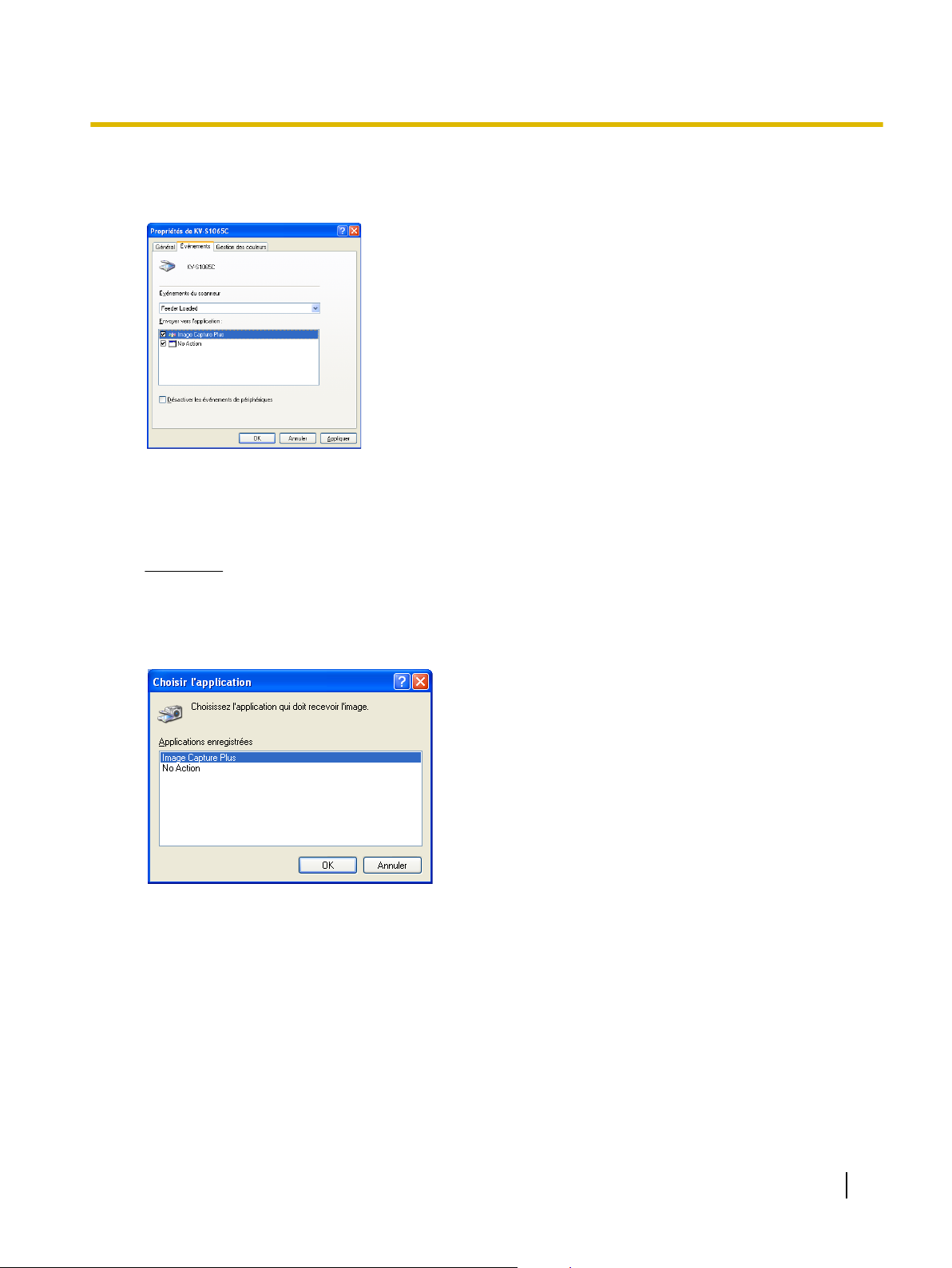
Opération
5. Cochez la case de l’application souhaitée, qui correspond à l’événement sélectionné dans la liste "Envoyer
vers l’application".
• Pour désactiver l’activation automatique des applications du scanner, cochez la case "Désactiver les
événements de périphériques".
6. Cliquez sur [OK].
Remarque
• Si plusieurs applications sont sélectionnées dans la liste "Envoyer vers l’application", la boîte de
dialogue "Choisir l’application" s’affiche, et vous invite à sélectionner une application parmi les
"Applications enregistrées". Après la sélection d’une application, celle-ci est lancée. Si une seule
application est sélectionnée, elle est automatiquement lancée.
7. Redémarrez votre ordinateur.
Manuel d’utilisation 13
Page 14
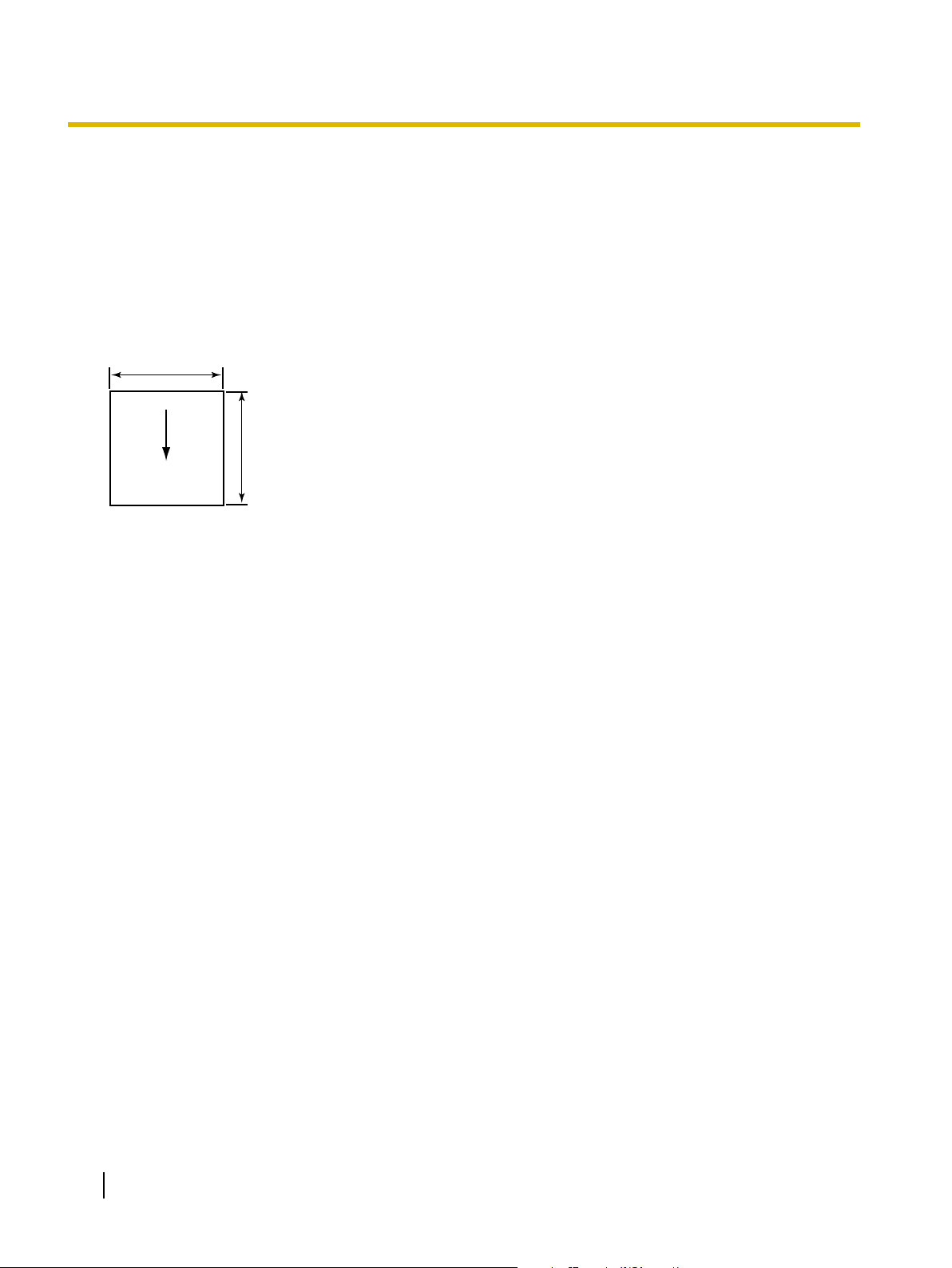
48–216 mm
70–2 540 mm
Sens
d’alimentation
Opération
Préparation des documents
Documents acceptables
Ce scanner accepte les documents suivants.
Taille de document :
Cartes acceptables
Carte au format ISO :
Taille : 85,6 x 54 mm
Epaisseur du papier : 20–209 g/m²
• La hauteur de tous les documents dans le bac doit être
inférieure à 7,5 mm.
Ceci équivaut à 75 feuilles (80 g/m²) de papier neuf.
• A l’exception des cartes au format ISO, la longueur
d’alimentation minimale garantie est 70 mm.
• L’alimentation de papier simple est recommandée
pour le papier qui dépasse la longueur permise.
• Lors de la numérisation de documents peu épais, de
40 g/m² ou moins, nous recommandons de définir la
vitesse d’alimentation sur "Lente". La vitesse d’alimentation peut être définie sur "Lente" dans le pilote
TWAIN, le pilote ISIS, ou dans Image Capture Plus.
Pour plus de détails, consultez l’aide dans chacun des
logiciels.
Papier recommandé : papier ordinaire
Les cartes en relief sont également acceptées.
• Vous pouvez charger un maximum de 3 cartes dans le bac d’alimentation.
• Utilisez l’orientation en paysage pour numériser une carte en relief.
• Utilisez le guide-carte pour lot mixte (page 24) pour numériser simultanément des supports
14 Manuel d’utilisation
Epaisseur : 0,76 mm
La hauteur totale des cartes (l’épaisseur totale, y compris le relief de chaque carte) doit être inférieure à
5 mm. En outre, le relief de chaque carte ne doit pas gêner les autres.
Si la numérisation échoue, placez la carte à l’envers et essayez une nouvelle fois.
mixtes (cartes et papiers).
Page 15
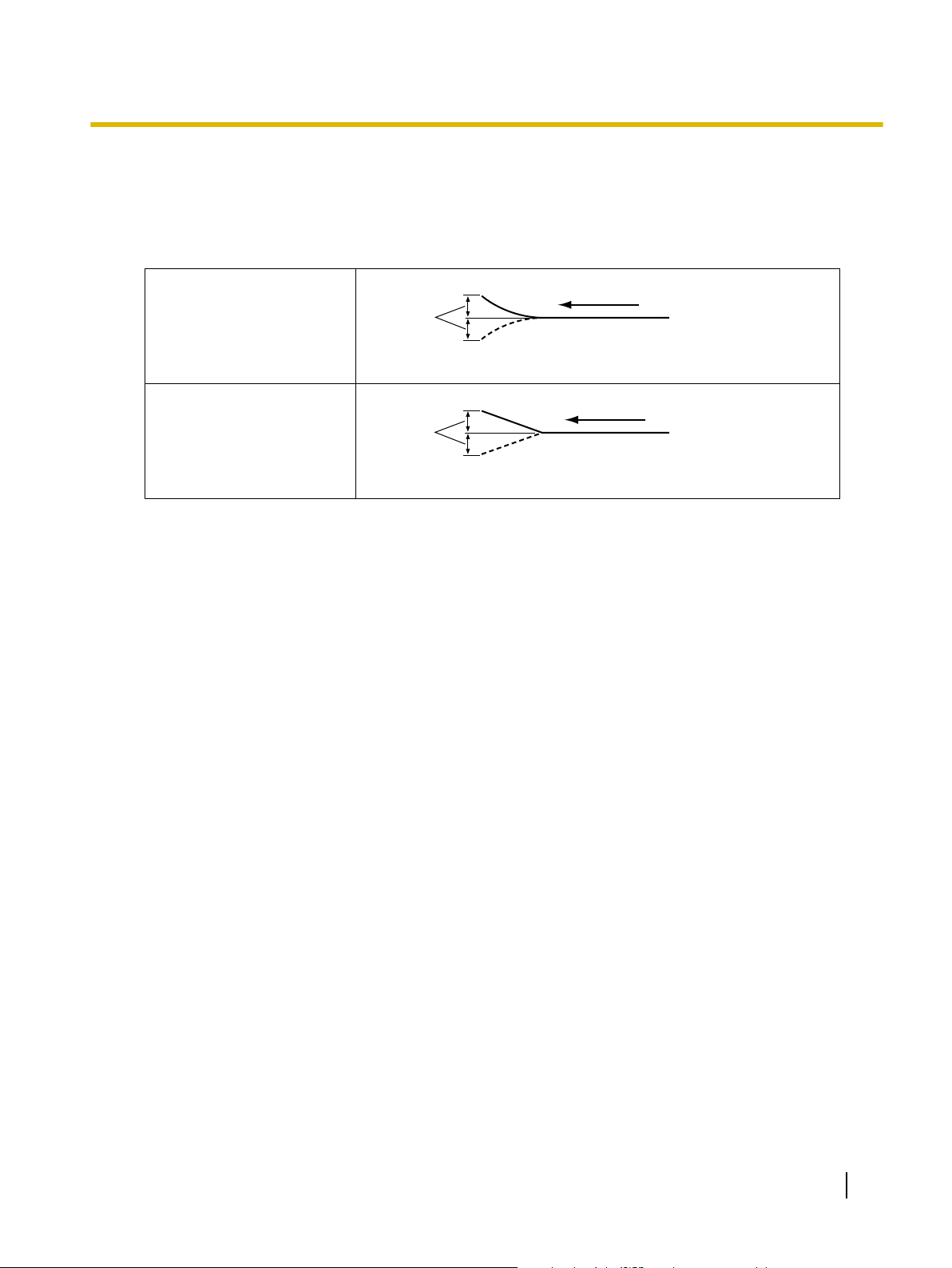
Sens d’alimentation
Inférieur à
5 mm
Inférieur à
5 mm
Sens d’alimentation
Opération
Documents non acceptables
Il est possible que les types suivants de documents ne soient pas numérisés correctement :
• Documents enroulés, froissés ou pliés
Les documents doivent également satisfaire aux critères suivants.
Roulage
Pliage
• Papier carbone
• Documents épais ou irréguliers tels que les enveloppes
• Papier perforé ou troué
• Papier non rectangulaire ou de forme irrégulière, comme les documents avec étiquettes
• Papier couché
• Documents déchirés ou effilochés
• Papier très lisse, brillant, ou papier fortement texturé
• Papier autocopiant sans carbone
• Documents transparents ou partiellement transparents, comme les feuilles OHP et le papier-calque
• Photographies
*1
Les photographies peuvent subir des rayures, endommagements, etc.
*1
Ne numérisez pas les types de papier suivants :
• Document/carte endommagé(e) ou cranté(e)
• Documents dont le format, l’épaisseur ou le poids dépassent les limites définies
• Documents contenant des pièces jointes solides, comme du métal ou du plastique (p. ex. des trombones
ou agrafes)
• Documents reliés ou collés
• Chiffons ou films de plastique
• Document avec encre humide ou encre pour sceaux à base de cinabre
• Papier thermique ou photosensible
• Feuilles OHP, autres films plastiques ou feuilles de métal
Manuel d’utilisation 15
Page 16
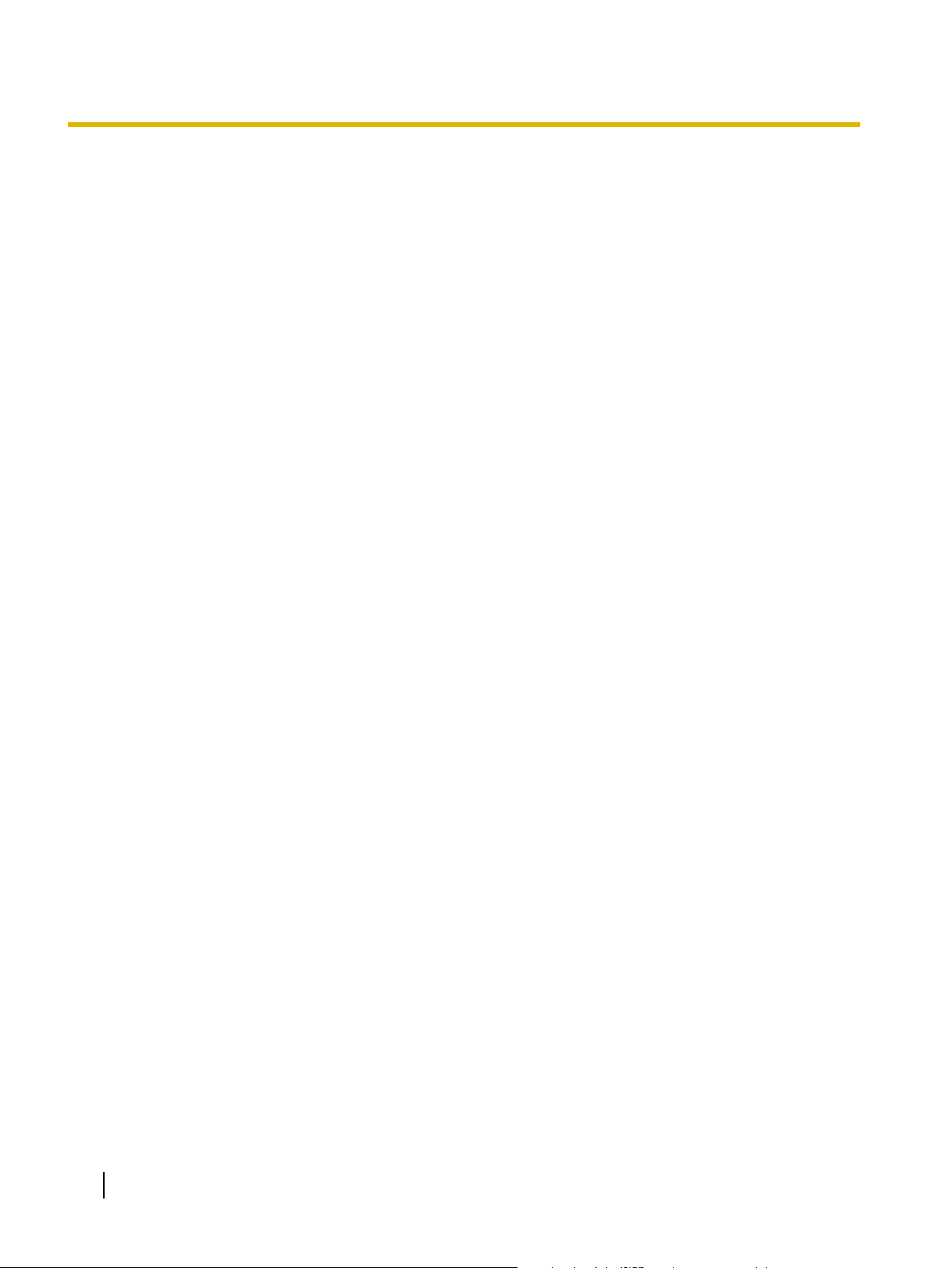
Opération
Remarques sur la numérisation de documents
• Selon le type de papier, les résultats de la numérisation peuvent être de qualité médiocre lorsque vous
numérisez des documents non acceptables, ou même des documents qui devraient être acceptables.
En cas de bourrage ou de chevauchement de papier, tentez de numériser à nouveau après avoir effectué
les opérations suivantes :
– Nettoyez les rouleaux et les capteurs.
– Réduisez le nombre de feuilles de papier chargées dans le bac d’alimentation.
– Utilisez le mode lent.
Vous pouvez utiliser le mode lent en l’activant dans le pilote TWAIN, le pilote ISIS ou dans Image
Capture Plus. Pour plus de détails, consultez l’aide dans chacun des logiciels.
– Lors de la numérisation manuelle d’un document, chargez le document 1 page à la fois.
• Si des bourrages papier se produisent au niveau de la fente de sortie, retirez les guides de sortie puis
numérisez les documents.
Pour plus de détails sur le retrait des guides de sortie, reportez-vous à l’étape 4 de la section "Instructions
de remballage".
Remarques sur la détection de double alimentation
• Ce scanner est équipé d’un capteur à ultrasons qui permet de détecter la double alimentation.
La largeur des documents qui peut être détectée est 140 mm ou plus.
Remarques sur la détection de corne
• Ce scanner est équipé d’une fonction de détection de corne.
La largeur des documents ne peut dépasser 210 mm et leur longueur ne peut dépasser 355,6 mm pour
pouvoir utiliser la détection de corne.
16 Manuel d’utilisation
Page 17

Numérisation de documents
2
1
Avis
• Veillez à retirer les trombones et les agrafes d’un document avant de le numériser. Si vous ne le faites
pas, vous pouvez endommager l’appareil, le document, ou bien les deux.
• Les documents recourbés peuvent provoquer un bourrage papier ou endommager le document ; veillez
à mettre le document bien à plat avant de le numériser.
• Lorsque vous numérisez des documents importants, vérifiez que le nombre d’images numérisées
correspond au nombre de pages du document. De plus, vérifiez l’état des documents numérisés.
• Retirez les documents du bac de sortie une fois qu’ils ont été numérisés.
• Les types de papier fin non pris en charge peuvent ne pas être éjectés correctement par la fente de
sortie.
Opération
1. Appuyez sur le bouton d’ouverture de porte (A), et ouvrez le capot de l’ADF (B).
Manuel d’utilisation 17
Page 18

1
1
Opération
2. Utilisez le sélecteur d’alimentation (A) pour sélectionner la numérisation en continu (Auto) ou la
numérisation manuelle (Manual).
Numérisation en continu (Auto)
Poussez le sélecteur d’alimentation dans le sens de la flèche.
Numérisation manuelle (Manual)
Tirez le sélecteur d’alimentation dans le sens de la flèche.
Avis
• Lors de la numérisation manuelle d’un document (Manual), insérez le document 1 page à la fois.
• Lorsque vous numérisez des documents importants ou reliés, chargez-les manuellement (Manual).
• Lors de la numérisation manuelle (Manual), désactivez la fonction de détection de double
alimentation. Pour désactiver la fonction de détection de double alimentation, utilisez le pilote
TWAIN, le pilote ISIS ou Image Capture Plus. Pour plus de détails, consultez l’aide dans chacun
des logiciels.
18 Manuel d’utilisation
Page 19

3. Fermez le capot de l’ADF.
1
2
3
• Poussez doucement les deux côtés du capot de l’ADF vers le bas jusqu’à ce qu’un déclic confirme leur
mise en place.
4. Ventilez les documents.
• Les documents qui ont été agrafés ou empilés ensemble (dans un dossier de fichiers par exemple)
doivent être séparés.
Ventilez la pile de documents pour séparer tous les bords.
Tenez les deux extrémités et pliez les documents comme indiqué sur l’illustration.
Pour aplatir les documents, tenez-les fermement et séparez-les comme indiqué sur l’illustration.
Opération
Répétez cette procédure autant de fois que nécessaire.
Manuel d’utilisation 19
Page 20

1
1
2
Opération
5. Ajustez les guides de document (A) en dépassant légèrement la taille des documents.
6. Veillez à aligner soigneusement les documents.
• Les documents sont plus faciles à charger lorsque les bords de guidage sont alignés en biais, comme
illustré.
20 Manuel d’utilisation
Page 21

7. Placez les documents sur le bac d’alimentation en orientant le côté à numériser vers le bas.
1
1
• Placez les bords de guidage des documents comme dans l’illustration (A).
Opération
Remarque
• Placez les documents comme indiqué sur l’illustration.
• La hauteur de tous les documents dans le bac doit être inférieure à 7,5 mm.
Si vous dépassez cette hauteur vous risquez des bourrages papier ou des chargements en biais.
8. Ajustez les guides de document (A) au format du document à numériser.
9. Ouvrez votre application de numérisation
*1
Le logiciel Image Capture Plus (ICP), compris avec le scanner, peut être utilisé pour numériser des documents.
*1
et numérisez les documents.
Manuel d’utilisation 21
Page 22

1
2
Entretien et maintenance
E
n
t
r
Dégager les bourrages papier
e
t
i
e
n
e
t
m
a
i
n
t
e
n
a
n
c
e
En cas de bourrage papier, le message "Bourrage papier." et un code d’erreur (Uxx) s’affichent dans l’Utilitaire
utilisateur. Retirez le papier bourré en suivant les instructions ci-après.
Retrait de papier bourré de la section d’alimentation
1. Retirez tout document du bac d’alimentation.
2. Appuyez sur le bouton d’ouverture de porte (A), et ouvrez le capot de l’ADF (B).
3. Retirez le document coincé.
• Si le document est coincé dans la zone du bac d’alimentation, tirez-le vers l’arrière comme indiqué
dans l’illustration.
22 Manuel d’utilisation
Page 23

Entretien et maintenance
• Si le document est coincé dans la zone de sortie, tirez-le vers l’avant comme indiqué dans l’illustration.
4. Fermez le capot de l’ADF.
• Poussez doucement les deux côtés du capot de l’ADF vers le bas jusqu’à ce qu’un déclic confirme leur
mise en place.
Manuel d’utilisation 23
Page 24

Bac d’alimentation
Entretien et maintenance
Guide-carte pour lot mixte
Aucun ajustement n’est nécessaire pour les guides de document lors de l’utilisation du guide-carte pour lot
mixte. Le guide-carte pour lot mixte permet d’éviter l’alimentation en biais d’une carte lors de la numérisation
simultanée d’une carte et de papiers.
Installation du guide-carte pour lot mixte
Installez le guide-carte pour lot mixte comme indiqué dans l’illustration suivante.
Utilisation du guide-carte pour lot mixte
Placez les documents de papier sur le bac d’alimentation, et une carte sur le guide-carte pour lot mixte.
• La carte placée sur le guide-carte pour lot mixte est alimentée après la numérisation du document de
papier.
• Le guide-carte pour lot mixte convient au type de carte suivant.
Carte au format ISO :
Taille : 85,6 x 54 mm
Epaisseur : 0,76 mm
Les cartes en relief sont également disponibles.
• Placez la carte de manière horizontale.
Remarque
• Lors de l’utilisation du guide-carte pour lot mixte, les guides de document ne peuvent être ajustés sur
un format inférieur à A5.
• Ne placez qu’une carte à la fois.
• Vérifiez que la hauteur totale du papier sur le bac d’alimentation ne dépasse pas 2 mm. Ceci équivaut
à environ 20 feuilles à 80 g/m².
24 Manuel d’utilisation
Page 25

B
Simplex
A
Documents
Code
Documents
Fiche de contrôle
Entretien et maintenance
Utilisation des fiches de contrôle
Vous pouvez utiliser les fiches de contrôle pour modifier les conditions de numérisation en cours d’opération.
Placer une fiche de contrôle au milieu d’un document permet de modifier les conditions de numérisation pour
toutes les pages numérisées après la fiche de contrôle.
Imprimez les fiches de contrôle à partir du CD-ROM fourni.
Fonctions de la fiche de contrôle
Recto, Recto verso, Binaire, 256-Niveau de gris, Couleur, Seuil dynamique, Trame, Diffusion d’erreur,
Fonction #1– #9, Feuille de séparation
Remarque
• Vous pouvez utiliser plusieurs fiches de contrôle.
• Pour utiliser les fonctions de fiche de contrôle, votre application de numérisation doit prendre en charge
les fiches de contrôle. Lorsque vous utilisez les fiches de contrôle, reportez-vous au manuel
d’instruction de votre application de numérisation.
Manuel d’utilisation 25
Page 26

Centre de la page
<Exemple de tirage A4>
25 mm
Entretien et maintenance
A propos de l’impression des fiches de contrôle
• Imprimez la fiche de contrôle au format spécifié ; n’agrandissez pas ni ne réduisez son format.
• Lorsque vous imprimez la fiche de contrôle, assurez-vous que le motif se situe à 25 mm du haut de la page
et est centré horizontalement.
• Utilisez une fiche de contrôle de la même taille que le document que vous êtes en train de numériser.
• Veillez à ne pas salir la fiche de contrôle. Ne pliez pas et ne froissez pas la fiche de contrôle. La
numérisation ne s’effectuera pas correctement.
• Pour des détails sur la fiche de contrôle et la feuille de séparation, reportez-vous à la section "Détecter
feuille de contrôle" dans l’aide du logiciel PIE.
Impression des fiches de contrôle
Remarque
• Pour que vous puissiez imprimer des fiches de contrôle, Adobe
ordinateur.
• Reportez-vous au manuel d’instruction de votre imprimante pour savoir comment modifier les
paramètres d’impression.
1. Insérez le CD-ROM dans le lecteur CD/DVD de votre ordinateur.
• Si vous avez activé la fonction d’exécution automatique, le processus d’installation démarre
automatiquement.
• La fenêtre d’installation s’affiche.
Remarque
• Si la boîte de dialogue de lecture automatique s’affiche sous Windows Vista ou Windows 7,
sélectionnez "CDRun.exe".
• Si le programme ne démarre pas automatiquement, depuis [Poste de travail] ([Ordinateur] sous
Windows Vista ou Windows 7), sélectionnez le lecteur CD/DVD, puis faites un double clic sur
"CDRun.exe".
2. Sélectionnez votre scanner.
3. Sélectionnez [Feuille de contrôle] dans la liste des "Manuels" sur le côté droit de l’écran.
4. Imprimez les fiches de contrôle dans le même format que votre document.
®
Reader® doit être installé sur votre
26 Manuel d’utilisation
Page 27

Entretien et maintenance
Nettoyage du scanner
Extérieur du scanner
Avis
• N’utilisez pas de diluant, benzène ou autre détergent contenant des substances abrasives ou
tensioactives pour nettoyer l’extérieur du scanner.
• Nettoyez le scanner au moins une fois par mois.
1. Appuyez sur la touche d’alimentation et maintenez-la enfoncée pendant une seconde ou plus pour mettre
le scanner hors tension.
2. Nettoyez le capot à l’aide d’un chiffon doux.
Manuel d’utilisation 27
Page 28

A
°C
Entretien et maintenance
Intérieur du scanner
• Nettoyez le scanner au moins une fois par semaine, ou après la numérisation de 2 000 feuilles, selon ce
qui intervient en premier.
• Nettoyez les rouleaux et les capteurs si des bourrages ou des chevauchements de papier ont lieu
fréquemment.
• Si la détection de double alimentation ne fonctionne pas correctement, nettoyez les détecteurs de double
alimentation.
• Nettoyez la zone de la vitre de numérisation et la zone de référence si des lignes noires ou blanches
apparaissent sur les images numérisées.
• Si les documents que vous numérisez sont sales, les composants du scanner se saliront également. Pour
que la numérisation continue de fonctionner correctement, nettoyez fréquemment les composants du
scanner.
A propos du papier de nettoyage des rouleaux (vendu séparément)
Ouvrez le papier de nettoyage des rouleaux en suivant la ligne pointillée (A) et sortez-le de son emballage.
Avis
• Conservez le papier de nettoyage des rouleaux hors de portée des enfants.
• Ne stockez pas le papier de nettoyage des rouleaux dans un emplacement exposé à la lumière directe
du soleil ou dans une pièce dont la température excède 40
• Utilisez uniquement le papier de nettoyage des rouleaux pour nettoyer les rouleaux.
• Pour plus de détails sur le papier de nettoyage des rouleaux, reportez-vous à la feuille de données sur
la sécurité du matériel.
Pour obtenir la feuille de données sur la sécurité du matériel, adressez-vous à votre représentant
Panasonic.
Remarque
• Si vous laissez l’emballage ouvert pendant une période prolongée avant d’utiliser le papier, l’alcool
s’évaporera.
Utilisez le papier de nettoyage des rouleaux immédiatement après avoir ouvert l’emballage.
• Pour l’achat de papier de nettoyage des rouleaux (KV-SS03), vous pouvez contacter le détaillant qui
vous a vendu le scanner, ou appeler le service des fournitures et accessoires au 1-800-726-2797
(Etats-Unis seulement).
28 Manuel d’utilisation
.
Page 29

2
1
1
Entretien et maintenance
Nettoyage des rouleaux
1. Appuyez sur la touche d’alimentation et maintenez-la enfoncée pendant une seconde ou plus pour mettre
le scanner hors tension.
2. Appuyez sur le bouton d’ouverture de porte (A), et ouvrez le capot de l’ADF (B).
3. Ouvrez le couvercle du rouleau d’alimentation de papier (vert) (A).
Manuel d’utilisation 29
Page 30

Entretien et maintenance
4. Utilisez le papier de nettoyage des rouleaux vendu séparément (KV-SS03) pour ôter toute saleté de la
surface des rouleaux.
• Lorsque vous essuyez la saleté de la surface des rouleaux, empêchez le rouleau de tourner. Essuyez
le rouleau d’un bout à l’autre dans le sens de la flèche, tout autour, comme indiqué dans l’illustration.
5. Refermez bien le couvercle du rouleau d’alimentation de papier (vert).
• Veillez bien à fermer les deux côtés du couvercle du rouleau d’alimentation de papier (vert) jusqu’à
leur déclic.
30 Manuel d’utilisation
Page 31

2
1
Entretien et maintenance
6. Utilisez le papier de nettoyage des rouleaux qui convient, pour nettoyer la surface du rouleau de freinage.
• Essuyez le rouleau d’un bout à l’autre (dans le sens de la flèche), tout autour, comme indiqué dans
l’illustration.
7. Utilisez le papier de nettoyage des rouleaux pour nettoyer la surface des rouleaux convoyeurs (A) et des
rouleaux de sortie (B).
• Essuyez les rouleaux d’un bout à l’autre (dans le sens de la flèche) et tout autour, comme indiqué dans
l’illustration.
Manuel d’utilisation 31
Page 32

1
Entretien et maintenance
8. Utilisez le papier de nettoyage des rouleaux pour nettoyer la surface des rouleaux libres (A).
• Essuyez les rouleaux d’un bout à l’autre (dans le sens de la flèche) et tout autour, comme indiqué dans
l’illustration.
9. Fermez le capot de l’ADF.
• Poussez doucement les deux côtés du capot de l’ADF vers le bas jusqu’à ce qu’un déclic confirme leur
mise en place.
10. Effectuez une remise à 0 du compteur de nettoyage des rouleaux dans la fenêtre Utilitaire utilisateur.
• Mettez le scanner sous tension.
• Démarrez l’Utilitaire utilisateur, et dans la fenêtre, cliquez sur le bouton [Effacer le compteur] pour que
le compteur "Après le nettoyage des rouleaux" soit remis à 0.
• Pour plus de détails, reportez-vous à l’aide de l’Utilitaire utilisateur.
32 Manuel d’utilisation
Page 33

2
1
1
2
Entretien et maintenance
Nettoyage de la vitre de numérisation, de la zone de référence et des détecteurs de double alimentation
Avis
• N’utilisez pas le papier de nettoyage des rouleaux pour nettoyer la vitre de numérisation, la zone de
référence ou les détecteurs de chevauchement de papier.
1. Appuyez sur la touche d’alimentation et maintenez-la enfoncée pendant une seconde ou plus pour mettre
le scanner hors tension.
2. Appuyez sur le bouton d’ouverture de porte (A), et ouvrez le capot de l’ADF (B).
3. Nettoyez la zone de la vitre de numérisation (A) et la zone de référence (B) avec un chiffon doux et sec.
Manuel d’utilisation 33
Page 34

1
Entretien et maintenance
4. Retirez toute poussière des détecteurs de double alimentation (A) avec un coton-tige.
5. Fermez le capot de l’ADF.
• Poussez doucement les deux côtés du capot de l’ADF vers le bas jusqu’à ce qu’un déclic confirme leur
mise en place.
34 Manuel d’utilisation
Page 35

P
Pièces de rechange et unités en option
i
è
c
e
s
d
e
r
e
c
h
a
n
g
e
e
t
u
n
i
t
é
s
e
n
o
p
t
i
o
n
Pièces de rechange et unités en option
Nom de la pièce Référence Remarques
Pièces de
remplacement
Unités en option Papier de nettoyage des rouleaux KV-SS03
Remarque
• Pour l’achat de pièces de rechange ou d’unités en option, contactez votre revendeur.
Le rouleau de freinage et le rouleau d’alimentation de papier sont des consommables. Veuillez acheter le "kit
de remplacement de rouleau (KV-SS058)", et remplacer régulièrement tous les rouleaux.
La durée de vie de chaque rouleau est la suivante.
• Rouleau d’alimentation de papier / Rouleau de freinage :
100 000 feuilles
Vous pouvez vérifier le compteur du scanner à l’aide de l’Utilitaire utilisateur.
Kit de remplacement de rouleau
• Rouleau d’alimentation de pa-
pier (1 pièce)
• Rouleau de freinage (1 pièce)
KV-SS058 –
Voir "A propos du papier de nettoyage des rouleaux (vendu séparément)" (page 28).
Manuel d’utilisation 35
Page 36

2
1
1
Pièces de rechange et unités en option
Remplacement des pièces
Si une double alimentation ou des bourrages de papier se produisent fréquemment même après le nettoyage
du rouleau (page 29), contactez votre revendeur pour commander un "kit de remplacement de rouleau
(KV-SS058)" et remplacez le rouleau de freinage ainsi que le rouleau d’alimentation de papier.
Remplacement des rouleaux
1. Appuyez sur la touche d’alimentation et maintenez-la enfoncée pendant une seconde ou plus pour mettre
le scanner hors tension.
2. Appuyez sur le bouton d’ouverture de porte (A), et ouvrez le capot de l’ADF (B).
3. Ouvrez le couvercle du rouleau de freinage (vert) (A).
36 Manuel d’utilisation
Page 37

1
Pièces de rechange et unités en option
4. Retirez le rouleau de freinage (A).
5. Sortez le nouveau rouleau de freinage du "kit de remplacement de rouleau (KV-SS058)" en option.
6. Installez le nouveau rouleau de freinage dans le support métallique avec la rainure la plus grande vers le
côté droit (vue arrière).
Manuel d’utilisation 37
Page 38

1
1
Pièces de rechange et unités en option
7. Refermez bien le couvercle du rouleau de freinage (vert) (A).
Avis
• Assurez-vous de fermer le couvercle du rouleau de freinage jusqu’à ce qu’il s’enclenche.
8. Ouvrez le couvercle du rouleau d’alimentation de papier (vert) (A).
38 Manuel d’utilisation
Page 39

1
Pièces de rechange et unités en option
9. Retirez le rouleau d’alimentation de papier (A).
10. Sortez le nouveau rouleau d’alimentation de papier du "kit de remplacement de rouleau (KV-SS058)" en
option.
11. Installez le nouveau rouleau d’alimentation de papier avec l’embrayage vers la gauche.
Manuel d’utilisation 39
Page 40

Pièces de rechange et unités en option
12. Refermez bien le couvercle du rouleau d’alimentation de papier (vert).
Avis
• Veillez bien à fermer les deux côtés du couvercle du rouleau d’alimentation de papier (vert)
jusqu’à leur déclic.
• Après l’installation du rouleau d’alimentation de papier, vérifiez que celui-ci peut tourner dans le
sens de l’alimentation.
13. Fermez le capot de l’ADF.
• Poussez doucement les deux côtés du capot de l’ADF vers le bas jusqu’à ce qu’un déclic confirme leur
mise en place.
14. Effectuez une remise à 0 du compteur de remplacement des rouleaux dans la fenêtre Utilitaire utilisateur.
• Mettez le scanner sous tension.
• Démarrez l’Utilitaire utilisateur, et dans la fenêtre, cliquez sur le bouton [Effacer le compteur] pour que
le compteur "Après le remplacement des rouleaux" soit remis à 0.
• Pour plus de détails, reportez-vous à l’aide de l’Utilitaire utilisateur.
40 Manuel d’utilisation
Page 41

A
p
p
e
n
d
i
c
e
Dépannage
Si un problème se produit alors que le scanner est en fonctionnement, vérifiez les points suivants ainsi que
l’état de l’appareil à l’aide de l’Utilitaire utilisateur. Si l’appareil ne fonctionne toujours pas correctement,
éteignez-le, débranchez le cordon d’alimentation de la prise secteur et contactez le service d’assistance.
Appendice
Symptôme Cause possible Solution
Le témoin Prêt ne s’allume
pas lorsque la touche d’alimentation est sous tension.
L’ordinateur ne reconnaît pas
le scanner.
Le scanner ne fonctionne pas
correctement.
Le cordon d’alimentation n’est pas
raccordé.
Problème avec l’adaptateur CA.
Le scanner n’est pas correctement
connecté à l’ordinateur.
Le logiciel n’est pas installé correctement.
L’interface USB de l’ordinateur n’est
pas correctement installée.
Le scanner est raccordé à l’ordinateur
à l’aide d’un concentrateur multiport
USB, et ce concentrateur multiport
USB ne fonctionne pas correctement.
Problème avec le câble USB.
Insérez la fiche d’alimentation fermement.
Débranchez le cordon d’alimentation
de la prise secteur, et contactez le service d’assistance.
Connectez correctement le câble
USB.
Désinstallez le logiciel de l’ordinateur,
puis réinstallez-le. (Reportez-vous à
"Installation des logiciels" dans le Manuel d’installation.)
Sur l’ordinateur, vérifiez si l’interface
USB de votre ordinateur est correctement installée en utilisant la propriété
Gestionnaire de périphériques.
N’utilisez pas de concentrateur pour le
raccordement. Raccordez l’appareil
directement à l’ordinateur.
Utilisez le câble USB fourni ou un câble certifié USB 2.0 grande vitesse.
La vitesse de numérisation
est lente.
Le document a été chargé sur
le bac d’alimentation, mais le
scanner ne démarre pas la
numérisation.
L’appareil est désactivé car aucune
opération n’a été exécutée pendant
un certain temps.
Le scanner est connecté via une connexion USB 1.1.
Le document n’est pas chargé correctement.
Le capteur ne peut pas détecter le document car le bord du document est
recourbé.
Appuyez sur la touche d’alimentation
pour mettre le scanner sous tension.
Connectez-le via une connexion USB
2.0.
Chargez le document correctement.
(page 17)
Aplatissez le document (page 15) et
chargez-le à nouveau (page 17).
Manuel d’utilisation 41
Page 42

Appendice
Symptôme Cause possible Solution
Les rouleaux sont sales. Nettoyez les rouleaux. (page 29)
Un chevauchement de papier
se produit fréquemment ou le
scanner interrompt le chargement en cours de numérisation.
Le rouleau d’alimentation de papier
ou le rouleau de freinage est devenu
usagé.
Les côtés droit et gauche du document à numériser ne sont pas de la
même hauteur parce que le document est recourbé et plié.
Le document est imprimé sur un type
de papier non pris en charge ou sur
du papier épais.
Le papier est trop court.
La méthode de numérisation est réglée sur le mode manuel.
La fonction de détection de double alimentation est activée alors que la méthode de numérisation est définie sur
manuelle.
Le document n’est pas aligné correctement.
Remplacez le rouleau d’alimentation
de papier ou le rouleau de freinage.
(page 36)
Aplatissez le document (page 17) et
chargez-le à nouveau après avoir réduit le nombre de pages.
Faites une copie du document sur du
papier d’un type ou d’une épaisseur
acceptable (page 14), et numérisez la
copie.
Faites une copie du document sur un
papier de format acceptable (page 14), et numérisez la copie.
Sélectionnez la numérisation automatique à l’aide du sélecteur d’alimentation. (page 8)
Désactivez la fonction de détection de
double alimentation.
Réalignez le document. (page 19)
Des bourrages papier se produisent fréquemment.
42 Manuel d’utilisation
Le document placé dans le bac d’alimentation comporte trop de pages.
Retirez des pages du document jusqu’à atteindre le repère de limite sur
les guides de document.
Le document est froissé. Lissez le document.
Les rouleaux sont sales. Nettoyez les rouleaux. (page 29)
Le document n’est pas aligné correctement.
Le document placé dans le bac d’alimentation comporte trop de pages.
Réalignez le document. (page 19)
Retirez des pages du document jusqu’à atteindre le repère de limite sur
les guides de document.
Page 43

Symptôme Cause possible Solution
L’image numérisée est de travers.
Les guides de document ne sont pas
ajustés au format du document à numériser, ou le document à numériser
est placé de travers dans le bac d’alimentation.
Les côtés droit et gauche du document à numériser ne sont pas de la
même hauteur parce que le document est recourbé et plié.
Appendice
Ajustez les guides de document correctement au format du document à
numériser. (page 19)
Aplatissez le document (page 15) et
chargez-le à nouveau après avoir réduit le nombre de pages.
Le document numérisé est vide.
Des lignes verticales apparaissent sur le document numérisé.
La densité de numérisation
est inégale.
La couleur du document numérisé diffère énormément
du document original.
Des taches noires ou du bruit
apparaissent sur les documents numérisés.
Il y a du bruit ou des motifs
d’ondes (moiré) sur les images numérisées.
Lorsque vous numérisez des
documents courts, le son produit par le papier au moment
de l’éjection sera plus fort que
d’habitude.
Le document à numériser a été chargé à l’envers.
La vitre de numérisation est sale.
La vitre de numérisation est sale.
Les paramètres de l’écran de l’ordinateur sont incorrects.
La vitre de numérisation est sale.
Les réglages de résolution de numérisation, combinés aux motifs sur
l’image numérisée, peuvent causer
ce problème.
Si la longueur d’un document est inférieure à 148 mm environ, le contrôle
de la vitesse de chargement sera activée pour les documents sortants ; il
s’agit d’une procédure normale.
Chargez le document correctement.
(page 17)
Nettoyez la vitre de numérisation. (page 33)
Nettoyez la vitre de numérisation. (page 33)
Ajustez les paramètres de l’écran de
l’ordinateur.
Nettoyez la vitre de numérisation. (page 33)
Changez la résolution de numérisation et procédez à une nouvelle numérisation.
—
Si les problèmes persistent même après la mise en œuvre de ces recommandations, contactez notre service
de support technique au 1-800-726-2797 pour obtenir une aide supplémentaire (Etats-Unis uniquement).
Manuel d’utilisation 43
Page 44

2
1
Appendice
Instructions de remballage
Il est vivement recommandé de conserver le carton ainsi que TOUT le matériel d’emballage d’origine. Si vous
avez besoin de transporter ou d’expédier le scanner, suivez les instructions suivantes.
Remarque
• Si vous remballez incorrectement le scanner, vous risquez de devoir acquitter des frais de service pour
la réparation du scanner.
• Veuillez utiliser le carton ainsi que l’ensemble du matériel d’emballage d’origine.
• Le scanner devrait être manipulé dans la position (horizontale) correcte.
Matériel nécessaire
• Carton et matériel d’emballage d’origine du scanner
• Ruban adhésif pour transport et ciseaux
1. Appuyez sur la touche d’alimentation et maintenez-la enfoncée pendant une seconde ou plus pour mettre
le scanner hors tension.
2. Débranchez le cordon d’alimentation de la prise et retirez du scanner l’adaptateur CA ainsi que le câble
USB.
3. Retirez le bac d’alimentation du scanner.
• Soulevez le bac d’alimentation pour le déverrouiller, puis sortez les côtés gauche (A) et droit (B) dans
cet ordre.
44 Manuel d’utilisation
Page 45

A
A
Appendice
4. Retirez les guides de sortie (A) du scanner.
• Penchez le scanner vers le haut et placez-le sur son côté arrière (A), puis retirez les guides de sortie.
Remarque
• Fixez les guides de sortie (A) de la manière suivante :
– Penchez le scanner vers l’arrière et faites-le reposer sur sa face arrière (A), puis fixez les
guides de sortie dans les 2 rainures (B et C).
Manuel d’utilisation 45
Page 46

A
D
B CAA
Appendice
– Fixez les guides de sortie avec la partie arrondie tournée vers le bas comme illustré (D).
5. Placez le câble USB, le CD-ROM, le bac d’alimentation, les guides de sortie, le cordon d’alimentation et
le guide-carte pour lot mixte dans la boîte d’accessoires.
46 Manuel d’utilisation
Page 47

6. Emballez le scanner.
1
2
4
5
6
7
8
3
Appendice
Manuel d’installation
Adaptateur CA
Cordon d’alimentation
Câble USB
CD-ROM Drivers & Utilities / Manuals
Guides de sortie
Bac d’alimentation
Guide-carte pour lot mixte
Manuel d’utilisation 47
Page 48

Appendice
Spécifications
Elément KV-S1065C KV-S1046C
Face de numérisation Recto verso
Numérisation
Méthode de numérisation
Format de numérisation
Binaire
Vitesse de
numérisa-
*1
tion
(portrait,
200 ppp)
Couleur
Résolution
Gradation tonale
Contrôle de l’image
Couleur CIS (600 ppp)
Arrière-plan : noir
216 mm
Recto
Lettre : 60 pages/min.
A4 : 60 pages/min.
Recto verso
Lettre : 120 images/min.
A4 : 120 images/min.
Recto
Lettre : 60 pages/min.
A4 : 60 pages/min.
Recto verso
Lettre : 120 images/min.
A4 : 120 images/min.
Recto
Lettre : 45 pages/min.
A4 : 45 pages/min.
Recto verso
Lettre : 90 images/min.
A4 : 90 images/min.
Recto
Lettre : 45 pages/min.
A4 : 45 pages/min.
Recto verso
Lettre : 90 images/min.
A4 : 90 images/min.
100–600 ppp (par pas de 1 ppp)
Optique : 300 ppp / 600 ppp (bascule automatique)
Binaire, échelle de gris, couleur,
MultiStream : Binaire & Echelle de gris, Binaire & Couleur
Accentuation d’image, Seuil dynamique, Séparation automatique, Image inversée, Miroir, Niveau du blanc depuis papier,
Ajustement automatique de la luminosité, Accentuation automatique de l’image
Compression JPEG (couleur, échelle de gris)
Papier
Carte
48 Manuel d’utilisation
Taille
Epaisseur
Poids
*3
Taille
48 ´ 70 mm à 216 ´ 2 540 mm
0,04 – 0,2 mm
20–209 g/m²
85,6 ´ 54 mm
*2
Epaisseur 0,76 mm
Page 49

Elément KV-S1065C KV-S1046C
Capacité du bac d’alimentation 75 feuilles (80 g/m² Papier neuf)
Capacité du bac de sortie 75 feuilles [80 g/m² Papier neuf]
Numérisation
Vie
Remplacement de rouleau
*4
500 000 feuilles
100 000 feuilles
*4
Nettoyez les rouleaux, les capteurs et la vitre de numérisation
Maintenance
une fois par semaine ou après la numérisation de 2 000 feuilles.
Appendice
Dimensions externes
(Largeur ´ Profondeur ´ Hauteur)
317 ´ 209 ´ 196 mm
(Lorsque le bac de sortie est fermé et sans le bac d’alimentation)
Poids 4,0 kg
Alimentation externe (adaptateur CA)
CA100–240 V, 50/60 Hz
25 W
Scanner
Spécifications d’alimentation
Mode de numérisation (maximum)
Consomma-
Minimum (Prêt) 8 W
tion électrique
Mode veille 1,0 W ou moins
Lorsque la touche d’alimentation est éteinte
0,3 W ou moins
(Lorsque l’adaptateur CA est branché sur la prise secteur)
Environnement d’exploitation Température : 15 – 30 °C, humidité : 20 – 80 % HR
Environnement de stockage Température : 0 – 40 °C, humidité : 10 – 80 % HR
*1
La vitesse de numérisation varie selon l’ordinateur hôte, le système d’exploitation, l’application, la méthode de mesure, la quantité
de données de l’image et le type de papier. La vitesse de numérisation a été mesurée à l’aide d’une méthode brevetée.
*2
Bien que vous puissiez définir d’autres formats, la qualité de la numérisation ne peut être garantie.
*3
Les cartes en relief sont également disponibles.
*4
La durée de vie du scanner et des rouleaux est la valeur estimée lors de l’utilisation du format standard A4 ou Lettre (64 g/m² ou
80 g/m²). Ceci peut varier en fonction du type de papier, de l’utilisation et des intervalles de nettoyage.
Manuel d’utilisation 49
Page 50

Index
Index
Guides de document 7
Guides de sortie 7, 45, 47
A
Adaptateur CA 8, 47
B
Bac d’alimentation 7, 47
Bac de sortie 7
Bourrages papier 22
Bouton d’ouverture de porte 7
C
Câble USB 8, 47
Capacité du bac d’alimentation 49
Capacité du bac de sortie 49
Capot de l’ADF 7
Carte 48
CD-ROM Drivers & Utilities / Manuals 47
Compression 48
Connecteur d’alimentation 8
Connecteur USB 8
Consommation électrique 49
Contrôle de l’image 48
Cordon d’alimentation 8, 47
Cran de sécurité 7
D
DEL 9
DEL (rouge) 7, 9
DEL (verte) 7, 9
Dépannage 41
Détecteurs de double alimentation 28, 34
Détection de corne 16
Détection de double alimentation 16
Dimensions externes 49
Documents
Documents acceptables 14
Documents non acceptables 15
Numérisation de documents 17
E
Environnement d’exploitation 49
Environnement de stockage 49
F
Face de numérisation 48
Fiches de contrôle 25
G
Gradation tonale 48
Guide-carte pour lot mixte 8, 47
K
Kit de remplacement de rouleau 35
L
Lampes de numérisation 7
M
Maintenance 49
Manuel d’installation 47
Méthode de numérisation 48
N
Nettoyage
Nettoyage de l’extérieur du scanner 27
Nettoyage des rouleaux 29
Vitre de numérisation, zone de référence et détecteurs de
double alimentation 33
Nettoyage du scanner 27
P
Panneau de configuration 7, 9
Papier 48
Papier de nettoyage des rouleaux 5, 28, 35
Pièces de rechange 35
Poids 49
Précautions 5
R
Rallonge du bac d’alimentation 7
Rallonge du bac de sortie 7
Remballage 44
Remplacement de rouleau 49
Remplacement des pièces 36
Repère de sortie 7
Résolution 48
Rouleaux
Rouleau d’alimentation de papier 36
Rouleau de freinage 36
S
Sélecteur d’alimentation 8, 18
Spécifications 48
Spécifications d’alimentation 49
T
Touche d’alimentation 9, 11
Touche de saut 9
Touche Start/Stop 9
50 Manuel d’utilisation
Page 51

U
Utilitaire utilisateur 32, 40
V
Vie 49
Vitesse de numérisation 48
Index
Manuel d’utilisation 51
Page 52

DD1111NU1052
© Panasonic System Networks Co., Ltd. 2011
Web Site: http://www.panasonic.net/
